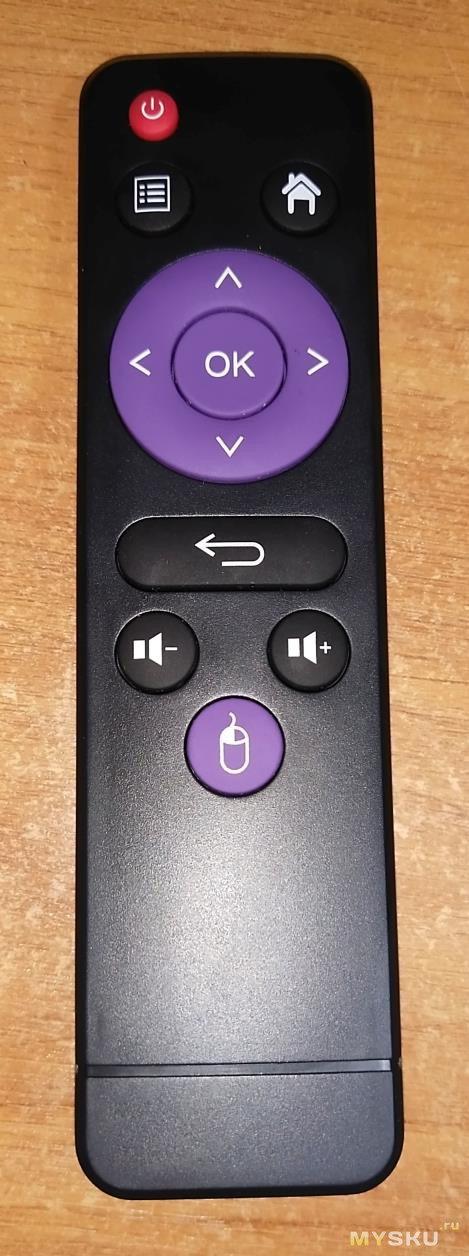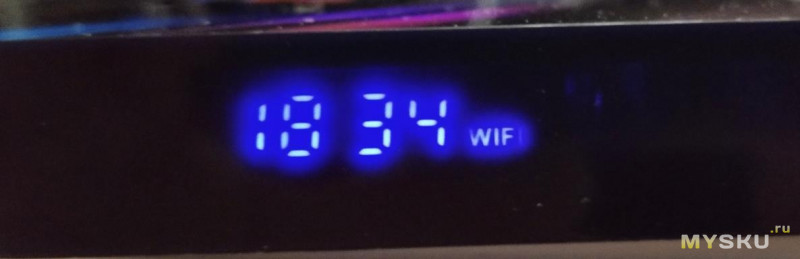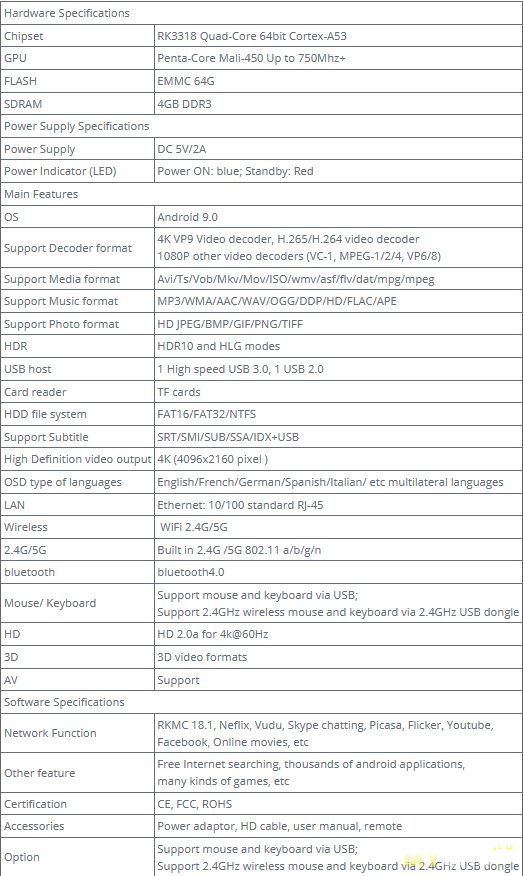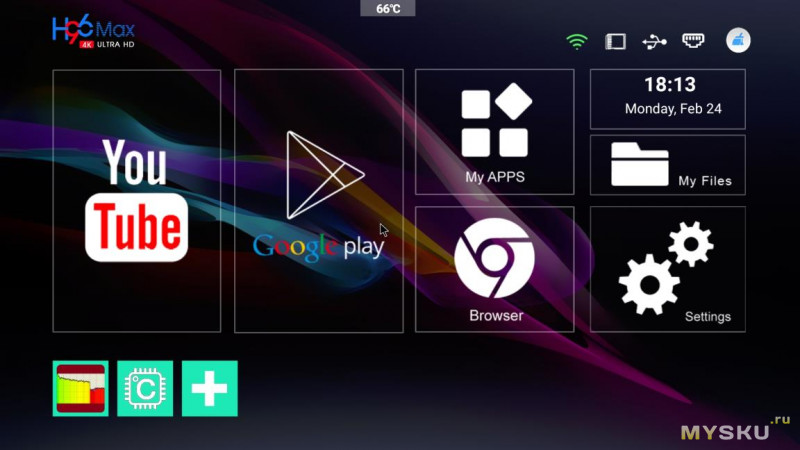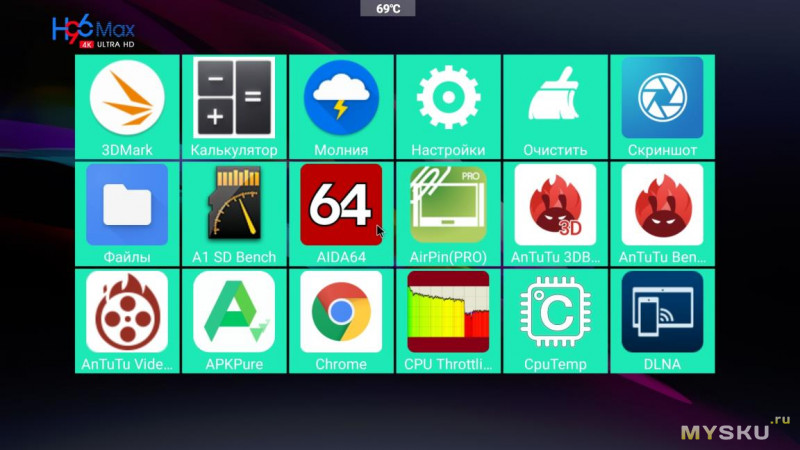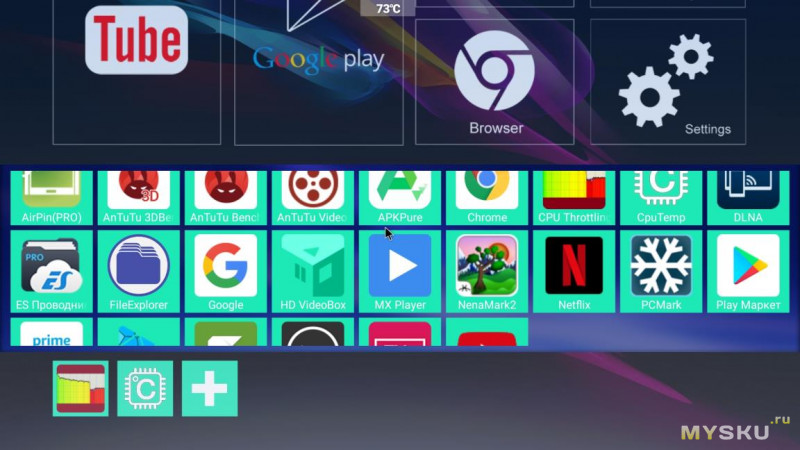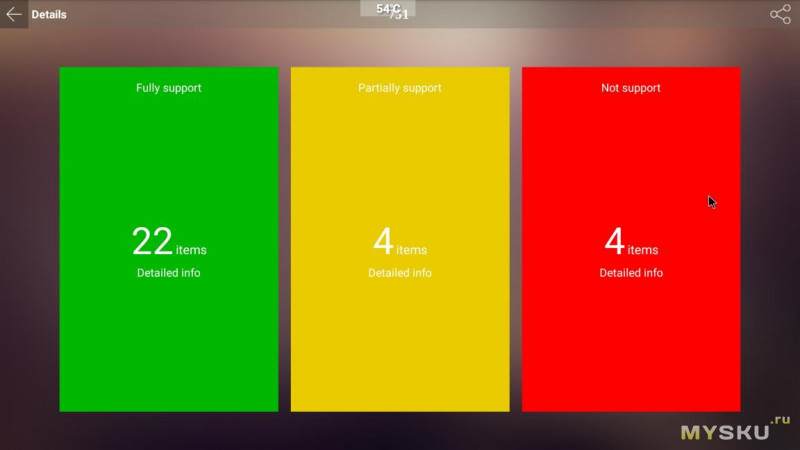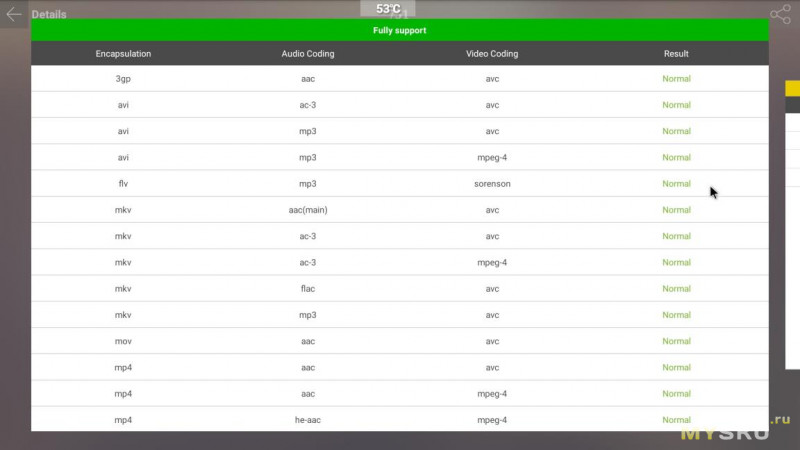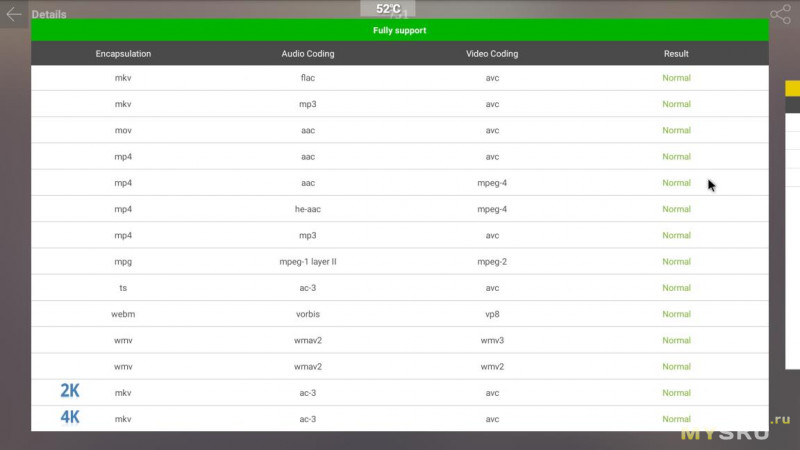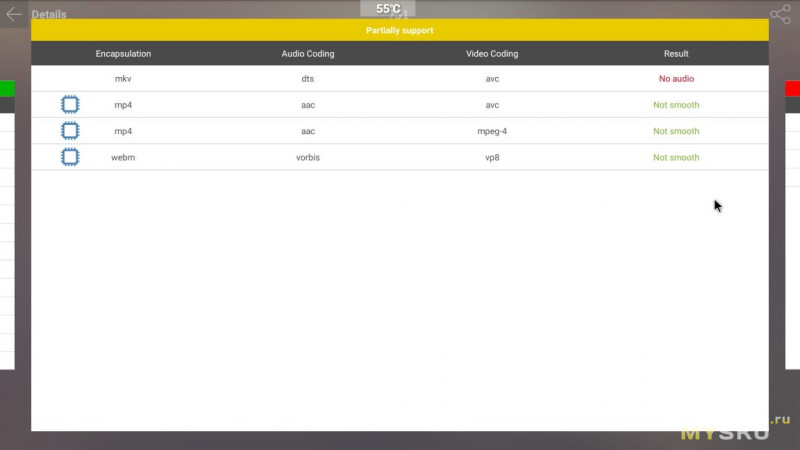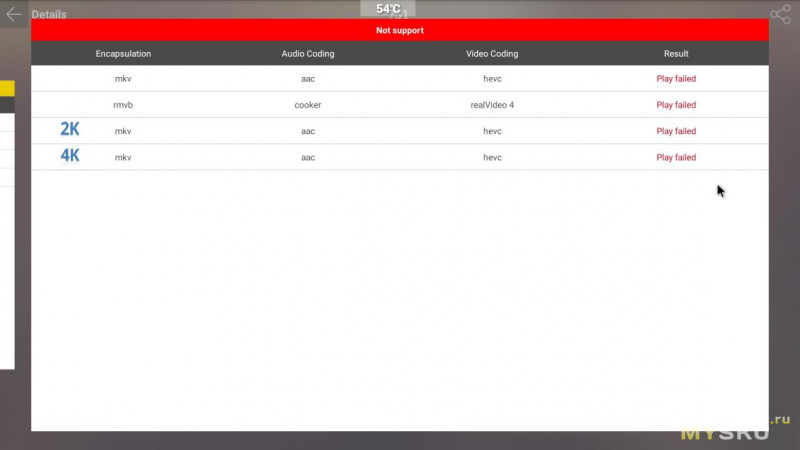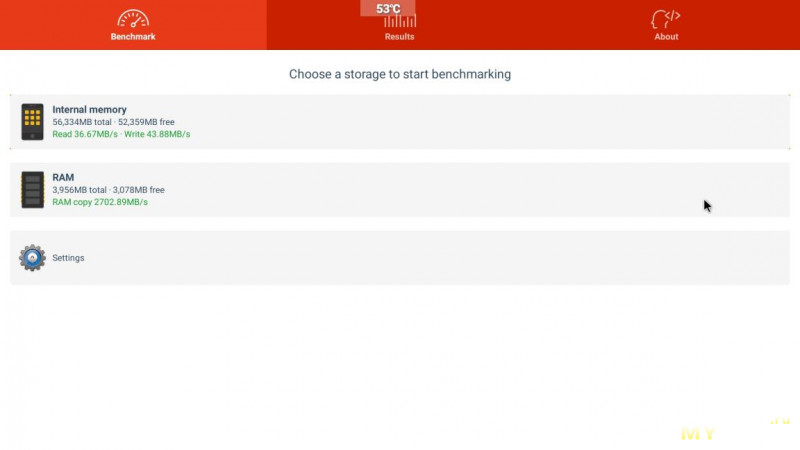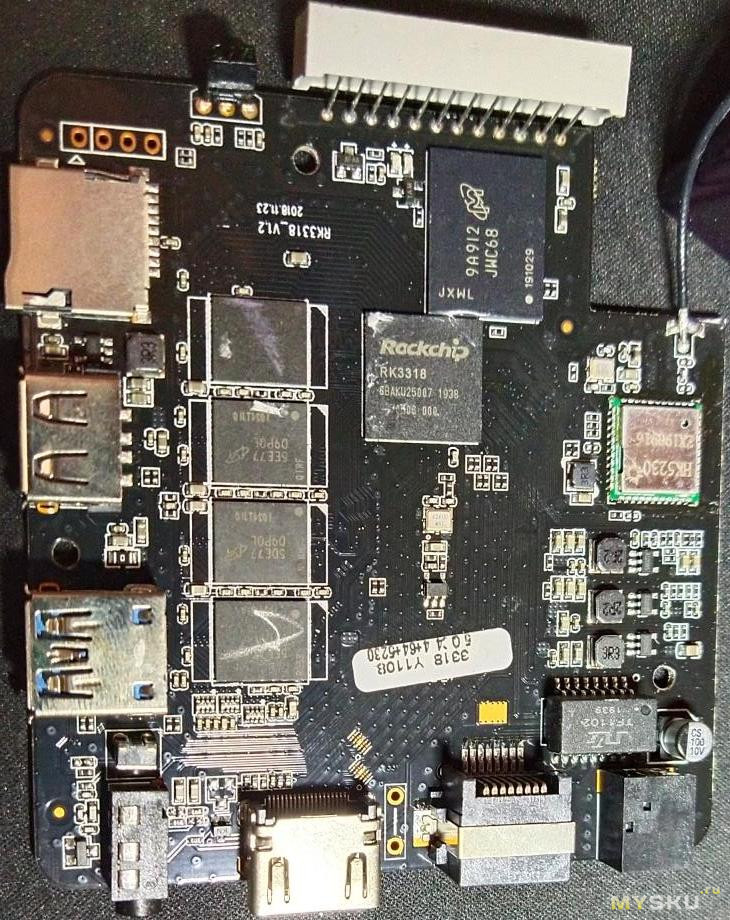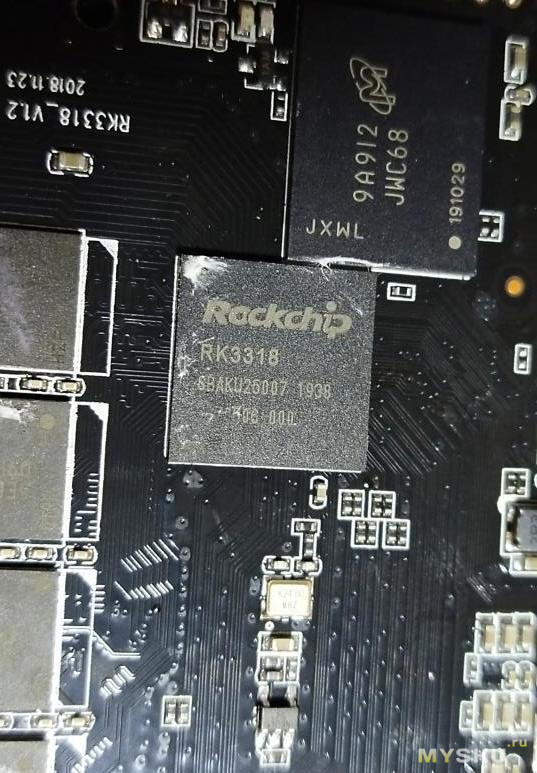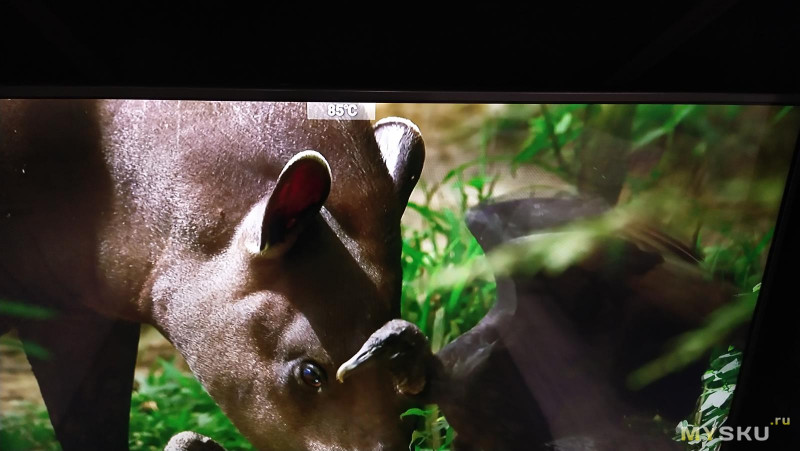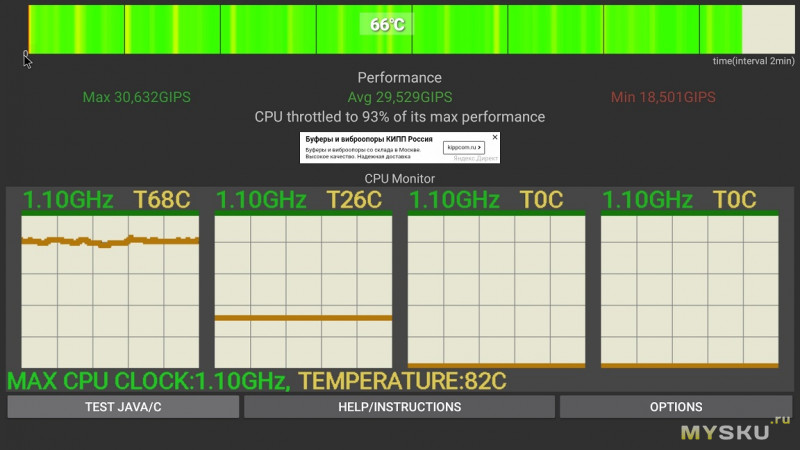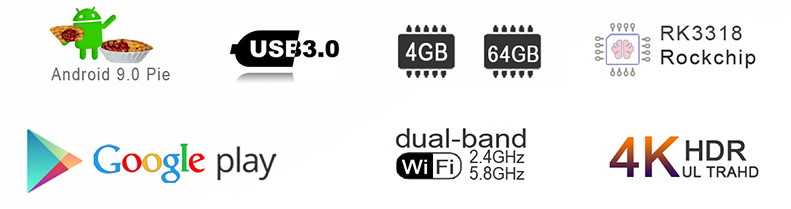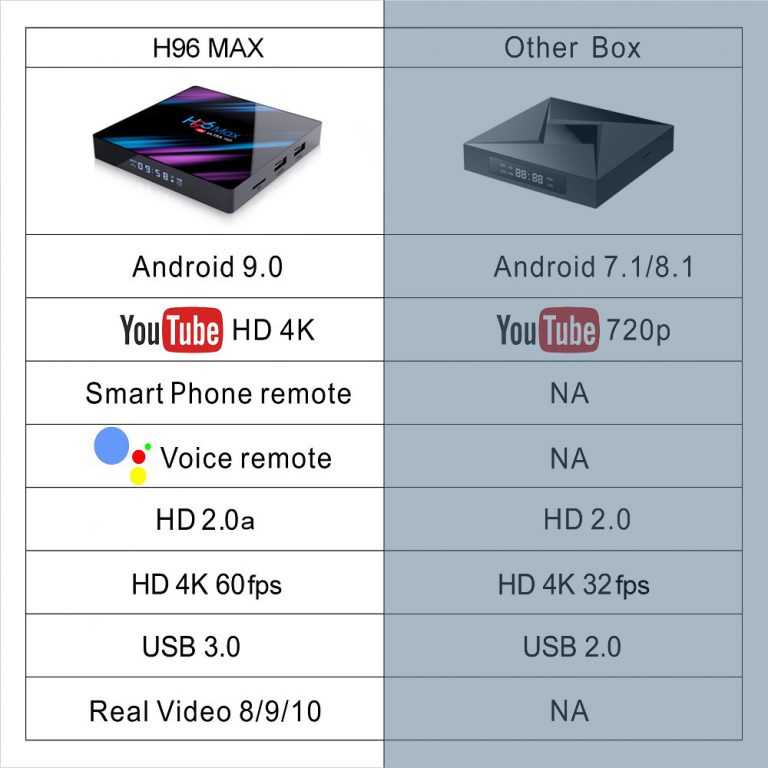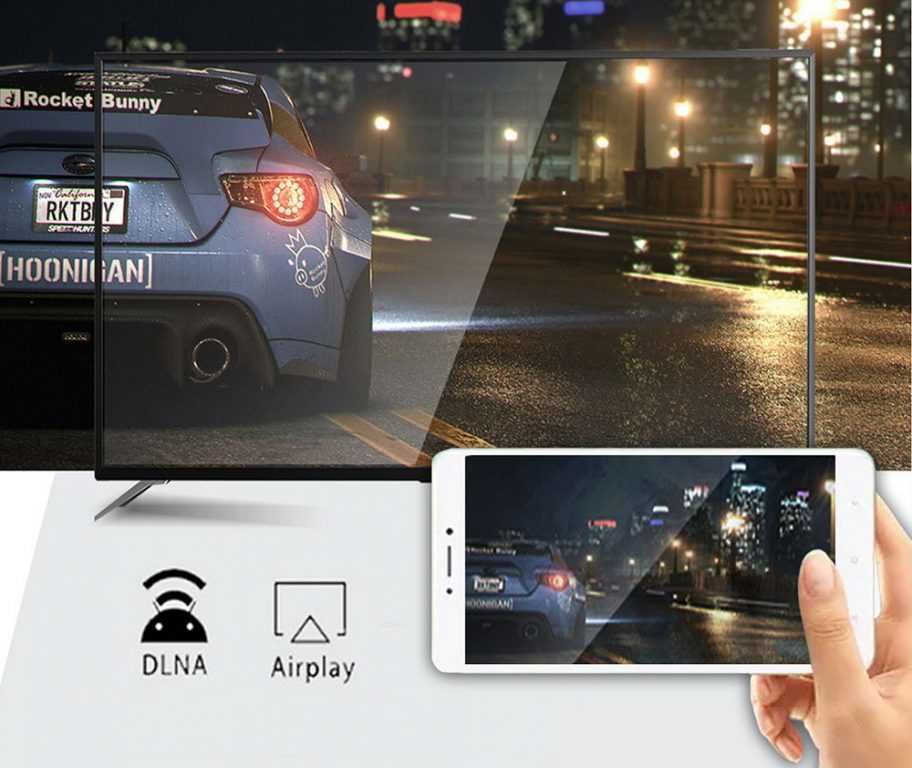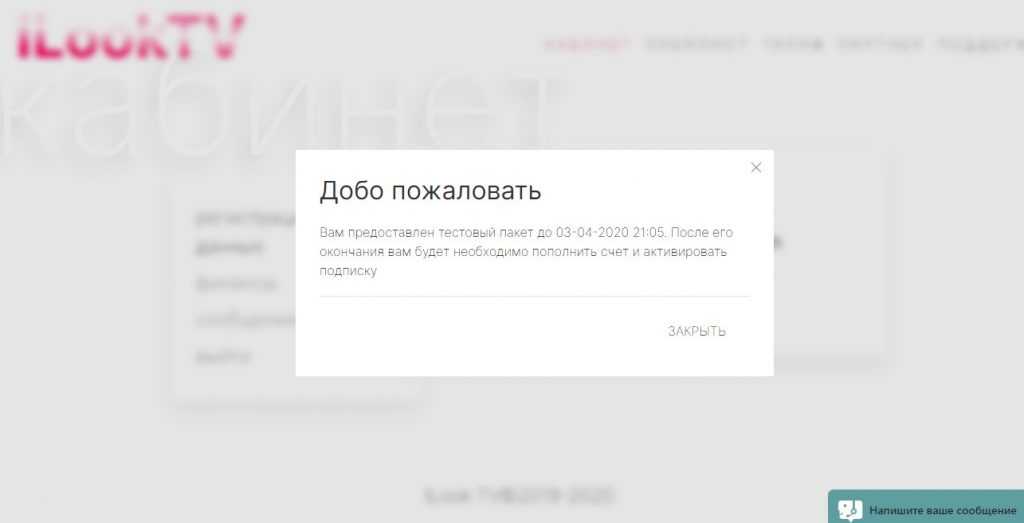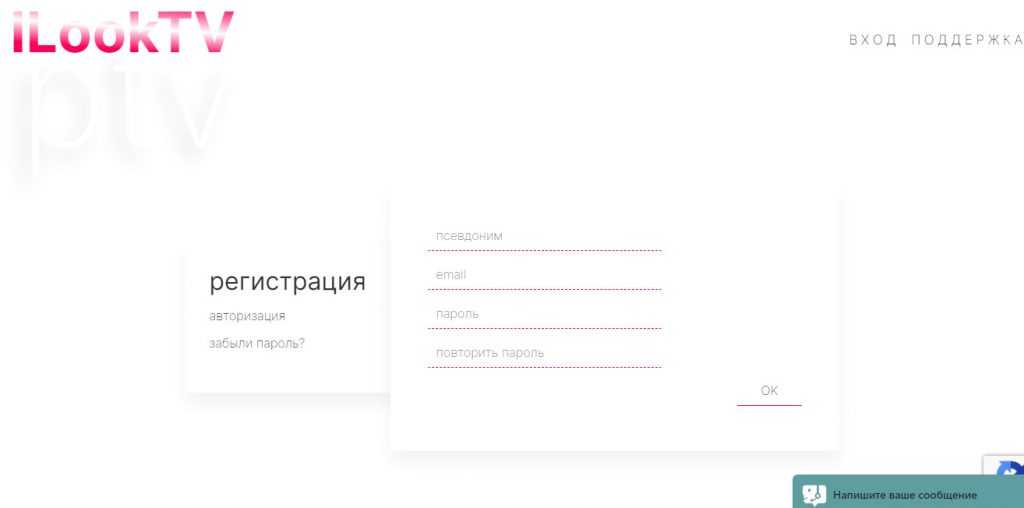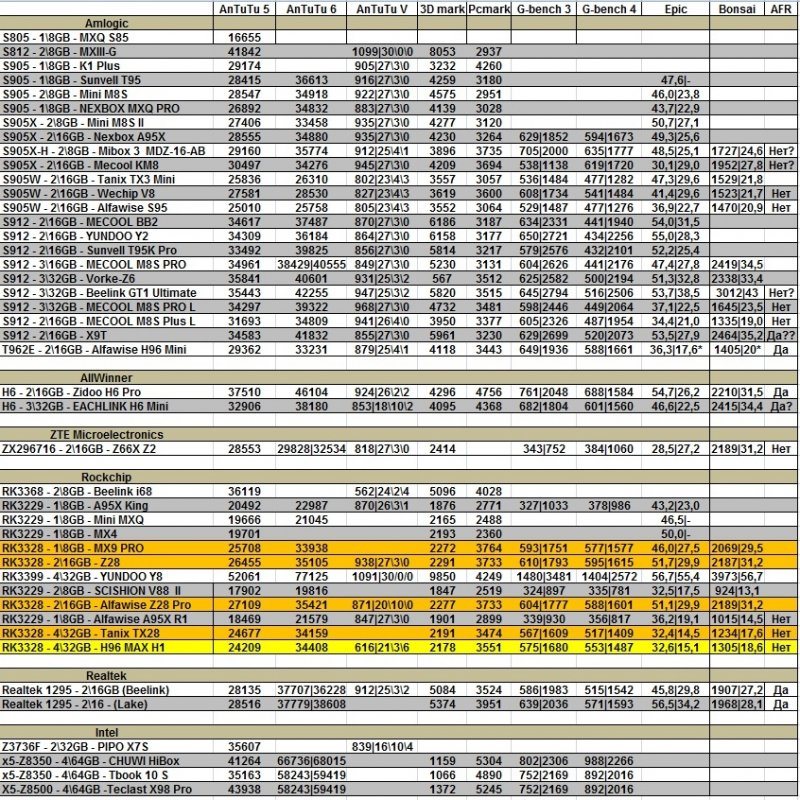TV box – умная приставка на Android, которая может выполнять все необходимые вычисления вместо телевизора. Неважно, обладает ваш ТВ Smart платформой или нет(о сравнении Smart TV и Android TV ), подобное приспособление позволит использовать все ее преимущества. Большинство приставок очень похожи между собой: работают на Android, хотя и разных версий, позволяют подключаться к интернету, добавлять приложения, настраивать внешний вид, синхронизировать просмотр с другими устройствами. Большое значение имеют именно особенности настройки. Из этой логики вытекает, что инструкция на русском для Android TV box х96 применима и практически ко всем аналогичным устройствам. Это чистая правда. Мы для наглядности используем x96, но принципиальной разницы на Xiaomi или Ugoos не существует.
X96 – одна из самых популярных, мощных и доступных приставок на современном рынке. Она продается и в AliExpress, и в большинстве онлайн-магазинов. Однако поставляется в нескольких модификациях и желательно знать их особенности.
Основные технические параметры приставок х96:
- X96 Mini – одна из самых простых приставок в семействе, предназначенная для тех, кто не нуждается в повышенной производительности устройства. Здесь бюджетный чипсет Amlogic S905W, 2 Гб оперативной и 16 Гб постоянно памяти.
- X96 Max и Max Plux – TV box большего размера, уже на базе более мощного процессора S905X3 (обычный Max на S905X2). Поставляется в 3 вариантах: 2/16, 4/32 и 4/64. Даже в самой базовой модели приставка будет работать быстрее, чем mini из-за процессора, но лучше выбрать более производительный вариант. В более продвинутых комплектациях также присутствует Bluetooth-модуль.
- X96 Air очень сильно похожа на Max, за исключением того, что имеет меньшие размеры.
Можно найти и другие модификации этой же приставки, но отличий между ними не так уж и много. Поддержка технологий в них подобна, хотя в максимальных версиях бывает несколько полезных функций, вроде автофреймрейта. Однако в других приставках еще нужно смотреть на поддержку TrueHD, Dolby Atmos, DTS HD, Dolby Digital и некоторых других технологий.
Читайте также: Как бесплатно смотреть фильмы на Smart TV?
Способы подключения и их особенности
Сегодня активно практикуется 3 основных способа подключения, все зависит от типа приставки и телевизора:
- HDMI – самый распространенный порт, обеспечивающий передачу видео в 4k и аудио в высоком разрешении. Обычно такой кабель идет в комплекте.
- SCART или VGA – стандарты хуже, но уже передает FullHD видео, чего большинству пользователей будет достаточно.
- RCA, в народе «тюльпаны» – вариант для старых телевизоров, в которых есть 3 порта на 3,5 мм разных цветов. Если ваш ТВ позволяет использовать что-то другое, лучше отказаться от данного стандарта. Лучше HD качества в нем ждать не стоит.
Инструкция по настройке TV box на примере приставки х96
После соединения ТВ приставки с телевизором, ее еще нужно настроить. Мы подготовили пошаговую инструкцию на русском по примеру х96, с помощью которой реально пройти все этапы настройки и уже начать пользоваться устройство на полную мощность. Начнем с самого простого и в то же время важного. Дальше уже смотрим по своим потребностям, там многое создано для повышения комфорта и визуальной привлекательности использования приставки.
Язык
Так как x96 является китайским продуктом, ко многим она приходит на английском языке. Большинство приставок с коробки работают на английском. Хотя может быть и сразу локализована на русском, в таком случае пропускаем данный этап.
Как изменить язык с английского на русский:
- Открываем Settings, а затем переходим выбираем More Settings.
- Внизу списка (один из последних пунктов) жмем на Language.
- Выбираем из списка «Русский» и применяем изменения.
Дата и время
Следующий этап инструкции по настройке x96 Max и любой другой – правильно выставить время. В противном случае интернет может не работать, а значит утратится доступ к большей части видеоконтента.
Как выставить время на приставке х96:
- Выделяем плитку «Настройки» и жмем по ней центральной кнопкой пульта.
- Выбираем пункт «Дата и время».
- Устанавливаем 24-часовой формат времени и корректный часовой пояс.
- Выставляем правильное время и дату вручную, дополнительно можем активировать автоматическую синхронизацию данных параметров по сети. Это уже по желанию.
Интернет
Это еще один этап, который скорее всего вы захотите сделать, так как без Wi-Fi практически ничего (кроме ТВ-антенны и флешки) работать не будет. Благо, сделать это действительно просто.
Инструкция:
- Открываем «Настройки» и выбираем раздел «Wi-Fi».
- Жмем на пункт «Доступные сети», ищем в списке подходящую сеть.
- После нажатия на точке доступа, вводим пароль и совсем скоро приставка подключится к интернету.
Скорее все подключение пройдет гладко, но в некоторых случаях требуется дополнительная настройка роутера. Важно убрать лимит на количество подключенных устройств и снять блокировку по MAC-адресу. Если сеть нестабильная, еще можно попробовать изменить частоту и канал.
Подключить к Google
Чтобы нормально использовать фирменный магазин Play Market, а также получить возможность синхронизации истории с другими устройствами, нужно добавить аккаунт Google. Рекомендуем это сделать прямо сейчас, так как процедура избавит от проблем на этапе установки приложений.
Как добавить аккаунт Google:
- Листаем список в разделе «Настройки» до блока «Аккаунты» и жмем на кнопку «Добавить аккаунт».
- Выбираем вариант «Google».
- Вводим свои данные от профиля (логин и пароль). Возможно, придется пройти дополнительное подтверждение входа, если у вас настроена двухфакторная аутентификация.
Удаление и установка приложений
Основой для увлекательного времяпровождения являются приложения. Они существенно расширяют возможности приставки и в целом несут большую пользу. Однако по умолчанию на приставке установлено достаточно много ненужных приложений, которые только занимают ценное место. Часть из них рекомендуем удалить, а уже те, которыми реально планируем пользоваться, установим вручную. Тут описано: как удалить приложение на Smart TV Samsung и LG
Как удалить приложение:
- В меню «Настройки» выбираем пункт «Приложения».
- После построения списка анализируем, какие приложения в нем не пригодятся, затем нажимаем на них.
- В меню с информацией о приложении выбираем вариант «Удалить».
- Последний этап – подтвердить удаление кнопкой «Ок».
Когда подчистили память от ненужных приложений, следует установить более полезные. Это могут быть онлайн-кинотеатры, IPTV, файловый менеджер и т. п. Мы уже ранее писали о многих важных приложениях, с ними вы можете ознакомиться по ссылке ниже.
Читайте также: Лучшие приложения для Smart TV
Как установить приложение на ТВ приставке:
- Скачиваем с интернета apk-файл приложения (достаточно указать название приложения и apk). Лучше использовать компьютер и передавать через флешку или по Wi-Fi.
- Запускаем файл и должна начать установка. Возможно, телевизор попросить разрешить установку из неизвестных источников. Он либо перебросит в нужный раздел, либо его можем найти в разделе «Безопасность».
Это более универсальный способ установки программ, но большинство стандартных приложений можем найти и в Google Play Market. Магазин установлен по умолчанию, оттуда процесс инсталляции происходит немного быстрее.
Читайте также: Как скачать приложения на Smart TV?
Обновление
Чтобы получить максимальные возможности приставки (в том числе root-доступ), рекомендуем использовать обновленную прошивку. Ее можем попробовать установить через «Настройки» в разделе «О телефоне» выбираем «Беспроводное обновление». Если процедура не дала результата, можем воспользоваться загрузчиком OTA, он сам найдет подходящий апдейт и установит его.
Замена стандартного лаунчера
Эта процедура уже не обязательна, но подойдет тем, кто желает изменить графический интерфейс приставки. Вместо классических плиток можем установить рабочий стол с анимацией, более яркими иллюстрациями и удобным представлением. Установка лаунчера выполняется подобным образом, как и другие приложения. Однако дополнительно нам нужно перейти в «Настройки» и в разделе «Домашний экран» вместо штатного лаунчера выбираем свой. Например, один из самых популярных Nova Launcher.
Дополнительные полезные настройки
Есть еще несколько настроек, которые мы рекомендуем выставить на приставке х96, но без них вполне можем и обойтись.
Что еще стоит настроить в х96 и других приставках:
- Вручную выставить разрешение. Дело в том, что система может автоматически сбросить частоту или разрешение до меньшего значения, чем поддерживает приставка и телевизор. Для этого в «Настройках» жмем на «Дисплей», выбираем «Разрешение экрана» и выключаем автоматический выбор. Вместо этого устанавливаем ваше реальное разрешение.
- Добавляем важные приложения на главный экран. Чтобы они не находились в общем свернутом списке, можем нажать на начальном экране на значок плюса и выбрать те приложения, которыми вы чаще пользуетесь.
- Подогнать положение экрана. Бывает контент, который может выходить за рамки дисплея. В разделе «Положение экрана» выбираем «Уменьшить масштаб экрана».
- Настраиваем автоматическое выключение приставки и телевизора одной кнопкой на пульте. Чтобы включались и выключались устройства синхронно, нужно в HDMI CEC активировать CEC Switch.
Все остальные настройки ТВ приставки x96 уже касаются самих приложений: где-то добавить плейлист, заменить плеер, настроить работу с учетными данными и т. п. Сама система уже на 100% готова к эксплуатации.
Введение
Ассортимент современных телевизоров просто огромен. Выбрать гаджет без малейшего представления о подобной технике довольно сложно. По своим функциональным возможностям, смарт телевизоры даже сравнивают со смартфонами. Однако не каждый может позволить себе такое «умное» многофункциональное устройство. Как быть обладателям плазм, которые по внешнему виду выглядят достойно, но их возможности сильно устарели? Решение есть – покупка мультимедийной приставки. Сейчас подобный товар пользуется большим спросом у потребителей. Предлагаем вам ознакомиться с моделью H96 MAX RK3318. Мы специально подготовили подробный обзор андроид приставки.
| H96 MAX RK3318 | Технические характеристики | |
| Процессор | RK3318 четырехъядерный 64-битный Cortex-A53 |
| ОС | Android 9.0 |
| Видеовыход высокой четкости | 4K (4096×2160 пикселей) |
| Сеть | Ethernet: 100M ЛВС
WIFI: встроенный 2.4G / 5G 802.11 a / b / g / n блютуз: 4.0 |
| Память | ОЗУ: 4 ГБ памяти DDR3
ПЗУ: EMMC 64G |
| Интерфейсы | 1 высокоскоростной USB 3.0, 1 USB 2.0 |
| Пульт ДУ | Универсальный |
Интерфейс, внешнее и внутреннее устройство
ТВ-приставка H96 MAX RK3318 поставляется в черной картонной коробке с изображением метеоритного дождя, на которой крупным шрифтом написано название модели.
Сама приставка выглядит, как небольшая глянцевая пластиковая коробка с острыми гранями. На крышке, как и на внешней упаковке, написано название модели и изображен метеоритный дождь.
Снизу производитель предусмотрел вентиляционные отверстия, через которые осуществляется воздухообмен с внешней средой. Благодаря маленьким ножкам, на которых стоит бокс, отверстия не закрываются. Также здесь можно обнаружить наклейку с минимумом технических характеристик.
Тыльная сторона содержит порты, через которые подключается блок питания, сетевой шнур, HDMI и AV (с ним ваш старенький телевизор оживится, став медиацентром).
Внутри приставка для ТВ выглядит как схема в коробке на защелках, без винтов. На модуле экрана можно найти маркировку.
Комплектация
Помимо приставки, в комплект входит:
- шнур HDMI;
- блок питания мощностью 5 Вольт 2 Ампера;
- Пульт ДУ (питается 2-мя батарейками 3А, простое управление);
- Пользовательское руководство.
Необходимо отметить, что инструкция написана на иностранном языке.
Экран
Телевизионная приставка имеет дисплей, на который выводится следующая информация:
- время;
- подключенные устройства;
- флеш-носитель;
- WIFI либо сетевой кабель.
С правой стороны сбоку имеются 2 порта, через которые подключаются USB-устройства (к примеру, флешка или беспроводная мышь, клавиатура). Имеется слот для карты памяти.
Пульт ДУ
Пульт ДУ имеет небольшой размер, который удобно держать в руке. Для всех часто используемых функций предусмотрены отдельные кнопки:
- Громкость.
- Левая мышь.
- Возврат.
- Курсоры влево, вправо, вверх, вниз, Ок.
- Вкл./выкл.
- Домой.
- Меню.
С помощью пульта пользователь может управлять абсолютно всеми функциями ТВ-бокса. Однако можно подключить мышь либо клавиатуру посредством USB и Блютуз.
Бокс оснащен 4-ядерным процессором, который выдает тактовую частоту до 2.0 ГГц и имеет 4 Гб оперативной памяти. Устройство справляется с разными задачами пользователя: от просмотра телепередач и кино в высоком качестве до развлечений (игр).
Возможности смарт приставки H96 MAX RK3318:
- Четырехъядерный процессор Mali-450 обеспечивает высокое качество картинки.
- Медиаприставка управляется на базе Android 9.0.
- Благодаря мощному видеопроцессору есть возможность запуска емких 3D-игр.
- Сеть Интернет к приставке подключается через вай-фай либо непосредственно через LAN-кабель. Также есть возможность использования WIFI в качестве точки доступа. То есть при кабельном подключении медиаплеер может быть использован как роутер.
- Опция Bluetooth 4.0 позволяет подключать к устройству джойстики, аудио-системы, гарнитуры и пр.
- Наличие USB 3.0 позволяет просматривать интернет-тв, кино-онлайн, играть в игры и пр.
Как вы понимаете, ТВ-бокс обладает достаточно широкими возможностями.
Установка и настройки
Процесс включения android приставки довольно быстрый. После включения пользователь видит главный экран с окошками:
- Youtube;
- Google play;
- установленные приложения;
- браузер;
- настройки;
- файловый менеджер;
- календарь;
- панель быстрого доступа (снизу);
- индикаторы (сверху).
Нажатием на «+» можно выбрать необходимую программу из установленных приложений и добавить на панель быстрого доступа.
В андроид приставке H96 MAX RK3318 предусмотрены следующие настройки:
- WiFi.
- Аккаунты и вход в Google play.
- Приложения.
- Настройки устройства.
- Пульты и аксессуары.
Настройки устройства включают:
- Дисплей.
- Об устройстве.
- Блютуз.
- Дата и время.
- Язык (при включении стоит английский).
- Клавиатура и автозаполнение.
- Звук.
- Входы.
- Хранилище (оперативная память – 4 Гб, встроенная – 64 Гб).
- Заставка.
- Местоположение.
- Безопасность и ограничения.
- Специальные возможности.
- Сброс.
- Продвинутые настройки.
А теперь посмотрим, какие полезные программы есть на ТВ-приставке.
- Программа CPU-Z. Данное приложение предоставляет подробные данные о процессоре, памяти, материнской плате и т.д. Также показывает рабочую температуру устройства. В процессе просмотра фильмов, игр приставка сильно не нагревается.
- Youtube. Видео в формате 4К загружаются буквально за 3 секунды, трансляция не прерывается, цветопередача на высоком уровне.
- Google Chrome – быстрый, удобный и безопасный веб-браузер, предоставляющий широкие возможности интернета.
- IPTV-плеер. Необходимо добавить плейлист с каналами телепередач. Есть опция «Родительский контроль».
- Всевозможные игры, социальные сети (Вконтакте, Телеграм, Инстаграм и др.).
При необходимости пользователь может установить любое дополнительное приложение.
Заключение
ТВ-приставка H96 MAX RK3318 словно «волшебная палочка» превращает обыкновенный телевизор в умный медиацентр, без которого жизнь современного человека немыслима.
Медиаплеер превосходно справляется со своими задачами, включая поддержку видео в популярных форматах, в т.ч. 4К. Программное обеспечение ТВ-бокса позволяет сравнивать его с планшетом или смартфоном, поскольку операционной система Android 9.0 значительно расширяет возможности плеера. Пользователю доступны многие популярные приложения (Вконтакте, Твиттер, Инстаграм). Браузер Google Chrome работает без технических проблем, открывая быстрый доступ к сайтам.
Таким образом, можно сделать вывод, что H96 MAX RK3318 – это полезная вещь, которая не просто воспроизводит видео, а открывает еще массу других возможностей за приемлемые деньги.
HADEX Smart TV бокс H96 MAX RK3318 4GB Ram, 64GB ROM
Инструкции по применению
Уважаемые клиенты,
Благодарим Вас за доверие и покупку данного товара. Данное руководство по эксплуатации прилагается к изделию. Он содержит важные инструкции по вводу в эксплуатацию и эксплуатации изделия. Если вы передаете продукт другим лицам, убедитесь, что вы также передали им это руководство. Сохраните это руководство, чтобы вы могли прочитать его снова в любое время!
Смарт ТВ бокс
Меры предосторожности перед использованием
Во избежание возгорания, поражения электрическим током и повреждения изделия не допускайте попадания на проигрыватель дождя, влаги или жидкости. Не ставьте на проигрыватель вазы и другие емкости с водой. Для обеспечения хорошей вентиляции не размещайте проигрыватель в книжных шкафах, шкафах или других закрытых помещениях. Обеспечьте хорошую вентиляцию во избежание возгорания или поражения электрическим током в результате перегрева проигрывателя. Держите зажженные свечи и другие зажженные предметы подальше от игрока. Не открывайте корпус плеера. Это должен делать только специалист.
Расположение единиц выбросов
Поместите проигрыватель на ровную поверхность. Защищайте его от солнечных лучей и избегайте тепла, влаги и частых ударов, чтобы не повредить корпус и другие компоненты плеера и не сократить срок службы плеера. Для лучшей производительности проигрывателя не ставьте на него тяжелые предметы. и держите его на расстоянии не менее 6 дюймов от стены.
Проблемы с питанием
Не используйте всплеск громкостиtagд., иначе проигрыватель будет поврежден и может стать причиной возгорания. Подсоедините шнур питания правильно и убедитесь, что шнур не поврежден. Если вы не используете проигрыватель в течение длительного времени, отсоедините шнур питания, чтобы предотвратить повреждение, вызванное внезапным электрическим импульсом.
Проблемы с влажностью
Держите игрока подальше от дamp места, например, подвал.
Конденсация влаги может привести к повреждению плеера. В этом случае включите плеер, и тепло плеера рассеет влагу.
О Руководстве пользователя
Внимательно прочтите руководство пользователя и храните его в безопасном месте для проверки. Изображения в данном Руководстве пользователя могут отличаться от изображений на экране телевизора из-за различий в прошивке. Если какой-либо из компонентов необходимо заменить, убедитесь, что используются только утвержденные компоненты. В противном случае это может привести к возгоранию, поражению электрическим током или другим повреждениям.
Область управления телевизором: нажмите кнопку, чтобы узнать, как управлять телевизором с помощью пульта дистанционного управления.
Мощность: Нажмите, чтобы войти в режим ожидания.
Mute: Нажмите, чтобы отключить звук.
Web: нажмите, чтобы перейти в браузер.
ОБЪЕМ: Нажмите кнопку, чтобы увеличить/уменьшить громкость.
Главная: Кнопка быстрого возврата в главное меню
Вернуть: Нажмите, чтобы вернуться в предыдущее меню.
Убавь это: Нажмите, чтобы выбрать функциональное меню соответствующего приложения в видео, музыке, фото и web стр.
Курсор: Нажмите кнопку, чтобы использовать кнопку навигации в качестве курсора
Навигация: Нажмите для прокрутки влево/вправо/вверх/вниз. Нажмите OK, чтобы подтвердить свой выбор.
Цифровая клавиатура 0-9: Нажмите, чтобы ввести арабскую цифру.
Убавь это: Отключить звук или повторно активировать Backspace:
Нажмите, чтобы ввести пробел.
Подключения
AV-соединение
- A. Подключите 3-цветный AV-кабель (красный/белый/желтый) к выходному AV-интерфейсу TV BOX, а другой конец — к входному AV-интерфейсу телевизора. Подключите устройство в соответствии с приведенной ниже цветовой схемой.
- б. Включите TV BOX, установите видеорежим телевизора на вход AV.
Подключение HDTV
- A. Подсоедините кабель HDTV к интерфейсу продукта, а другую сторону — к телевизору.
- б. включите TV BOX, установите видеорежим телевизора на соответствующий вход HDTV. Схема подключения:
Презентация
Когда питание включено, синий свет включается примерно на 3 секунды и входит в основной интерфейс.
Настройки экрана
Нажмите «Настройка/Отображение/Масштаб отображения», перейдите на страницу ниже и нажмите кнопку вверх или вниз на пульте дистанционного управления, чтобы отрегулировать экран.
Настройки Wi-Fi
Перейдите в «Wi-Fi» и включите сеть Wi-Fi в правом верхнем углу. Система автоматически начнет поиск доступных сетей Wi-Fi вокруг вас.
Настройки выхода HDTV
Дисплей -> Включите «Автоопределение HDTV» -> Нажмите «Настройка режима вывода HDTV: 1080-60 Гц». Затем вы можете выбрать его в качестве второго экрана.
Установка приложения
Перейдите к установщику приложения.
Используйте эту функцию установщика приложений для установки программного обеспечения. Сначала загрузите желаемое программное обеспечение, используя форматы приложений, с вашего компьютера на USB-накопитель. Выберите нужное устройство для сканирования приложений. Нажмите кнопку OK, чтобы установить необходимое программное обеспечение.
По завершении установки в меню приложения появится значок программы.
Мои программы
Перейти к моим приложениям. Нажмите OK, чтобы войти. На картинке вы можете видеть значки, относящиеся к различным функциям.
Резервирование и сброс
Перейдите в «Резервное копирование и сброс» и нажмите, чтобы восстановить данные до заводских настроек. Таким образом вы можете удалить все данные в медиабоксе.
Решение Проблем
Предупреждение
Ни при каких обстоятельствах не пытайтесь ремонтировать TV BOX самостоятельно, так как это приведет к аннулированию гарантии. Не открывайте, так как существует риск поражения электрическим током. Если возникает неисправность, прежде чем ремонтировать TV BOX, проверьте приведенные ниже пункты. Если вы не можете решить проблему, используя следующие советы, обратитесь за помощью к своему дилеру или лицу, уполномоченному ремонтировать подобное оборудование.
| Проблема | Решения | ||
| Нет питания | Убедитесь, что адаптер питания правильно подключен к блоку питания и телевизионной приставке. нажать на кнопку
Включите питание на пульте дистанционного управления. |
||
| Нет view | Снова подключите кабель HDTV или YIJV или кабель AV. Убедитесь, что телевизор включен. | ||
| Нет или искажен звук | Редактировать по громкости. Убедиться
динамики подключены правильно. |
будь то | Он |
| Нет аудио или цифрового выхода | Проверьте цифровое соединение. Убедитесь, что ваш ampЛифер настроен правильно. | ||
| Плеер не реагирует на пульт дистанционного управления.
Плеер не реагирует на некоторые рабочие команды во время воспроизведения |
Направьте пульт ДУ прямо на датчик на передней панели ТВ-бокса. Уменьшите расстояние до ТВ-бокса. Замените батарейки в пульте дистанционного управления. Операция может быть не включена. См. руководство пользователя.
Чтобы остановить систему, снова вставьте адаптер питания и перезапустите. |
||
| Нет звука во время воспроизведения фильма | Аудиокодек может не поддерживаться TV BOX. В меню воспроизведения вы можете изменить поддерживаемый
Звук. Проверьте громкость. |
||
| Содержимое USB-накопителя не может быть прочитано | Формат флешки несовместим с ТВ-боксом. Если нет file можно прочитать с USB, выключите TV BOX на 30 секунд и перезагрузите телевизор
КОРОБКА. |
||
| Медленная работа флешки | Большой file размер или высокое разрешение USB-накопителя занимает много времени для чтения
могут быть прочитаны и отображены на экране телевизора. |
| НЕТ звука С подключением HDTV | Проверьте соединение между телевизором и разъемом HDTV.
коробки. Проверьте настройки вашей телевизионной системы. Проверьте громкость. |
||||
| Экран телевизионного плеера мигает | is | пустой | a | легкий | Выключите ТВ-БОКС. Подождите 30 секунд и снова включите его. Если в статусе HDTV, убедитесь, что
подключение HDTV правильное или замените другой кабель |
| HDTV, установите выходное разрешение этого TV BOX на 720p. |
Обслуживание и чистка
Изделие не требует обслуживания. Используйте только мягкую ткань, слегка dampс водой для очистки корпуса. Не используйте чистящие средства или химические растворители (разбавители для красок и лаков), так как они могут повредить корпус изделия.
Утилизация
Электронные и электрические изделия нельзя выбрасывать вместе с бытовыми отходами. Утилизируйте отходы по окончании срока службы продукта надлежащим образом в соответствии с применимыми правовыми нормами. Сохраните окружающую среду и внесите свой вклад в ее защиту!
Гарантия
Гарантия на этот товар 24 месяца. Гарантия не распространяется на повреждения, вызванные неправильным обращением, несчастным случаем, износом, несоблюдением инструкции по эксплуатации или изменениями, внесенными в изделие третьей стороной.
Хадекс, ООО sro, Космова 11, 702 00, Острава – Прживоз, тел.: 596 136 917, эл. почта: hadex@hadex.cz, www.hadex.cz Любые несанкционированные копии данного руководства и его частей подлежат разрешению компанией Hadex, spol. ООО
Документы / Ресурсы
Рекомендации
Всем привет!
В данном обзоре предлагаю рассмотреть тв-бокс на SoC Rokchip Rk3318 с 4gb ram/64gb rom.
Да, далеко не производительный чип, в добавок и горячий, но мне и не играть — видео с Youtube да фильмы посмотреть.
Внешний осмотр, разборка, доработка СО — в обзоре.
Изначально рассматривал тв-боксы на Amlogic S905X3 — они мощнее, да и холоднее. Но их не было в наличии (как писал менеджер в вк), хотя на сайте это было не указано. Предложили эту модель — не стал отказываться: как первый тв-бокс мне его вполне хватит. 4гб оперативки, да и 64 гб встроенной памяти хватит с головой.
Устройство поставляется в простой коробке
В комплекте: приставка, пульт, блок питания и HDMI кабель (для фото не стал отключать от тв)
Пульт простой, управлять им приставкой возможно, но не удобно, да и шумно — при нажатии кнопок они громко щелкают
Блок питания на 5V 2A. Обычный бп, сетевой фильтр есть, шума не издает
Сам тв-бокс достаточно компактный
С правой стороны расположились порты usb 2.0/3.0 и разъем для microSD карты
Сзади — вход питания, HDMI выход, lan 100mbit, AV OUT
Снизу — вентиляционные отверстия
Еще есть дисплей на передней панели, отображающий часы и информацию о подключенных устройствах. Но он бесполезен — его особо не видно (на фото он несколько ярче получился), да и размер смешной
Характеристики тв-бокса
Включаем.
Лаунчер приставки простой, без виджетов и прочего.
Список приложений. Предустановлены:Youtube, Airpin(pro), APKPure, Chrome, DLNA, ES Проводник, FileExplorer. HD Videobox. Netflix. Prime video, RKMC. Sweech
На рабочий стол можно вывести значки других приложений — нажимаем на + и выбираем установленное приложение
Более ничего интересного нет. Конечно же этот лаунчер можно поменять на другой, проблем быть не должно.
Зайдем в настройки приставки. Как зайти в настройки android я не разобрался, да и надобности в этом не возникло.
Все скриншоты спрятал
Первым делом проверил, как работает YOUTUBE и другие приложения (HD VideoBox и TV+)
Youtube 1080p 60fps — без проблем и тормозов, 1440p 60fps — все ок.
2160p мой интернет смотреть не позволяет (5-6 мбит), но секунд 20 подгруженного видео дали понять — приставка потоковое видео такого разрешения не вытягивает. Или все таки проблема в интернете, проверить не представляется возможным.
С переносного харда видео с характеристиками (H264) 3840×2160 24fps, 42mbit, ac3 640kbit — проблем нет.
Видео качеством HEVC 3840×2160 59.94fps,48.7 Mbps — с редкими просадками, но тянет нормально.
Ну а с FHD видео и так понятно, что все ок.
Тест Antutu video test
О нагреве при обычной работе.
Процессор греется. Сильно.
Приставка лежит на столе, под нее ничего не подложено.
В ютубе до 95 гр на 1080p качестве, но тормозов видео не наблюдается.
Разберем приставку. Снимаем нижнюю крышку — она на защелках.
Вынимаем плату из корпуса.
Основные компоненты
Чип памяти от micron
Измерил скорость
Микросхема «связи»
Радиатор небольшой, приклеен на скотч. Как минимум имеет смысл заменить скотч на термопасту.
Я его буду менять на более массивный, насколько позволит корпус.
Отклеиваем, предварительно подогрев феном.
Снял с неисправной мат. платы пк радиатор, отпилил лишнее, в корпусе подрезал выступающий пластик. Под радиатором плату заизолировал каптоновым скотчем и другие места, где потенциально возможно КЗ от касания алюминия. Чипы озу радиатор не накрывает — они чуть ниже, чем процессор.
Термопасту не нашел, зато нашел термопроводящий клей для светодиодов, применил его.
Возможно я уже не смогу снять радиатор, но лезть в приставку я не собираюсь.
Результат в Youtube — минус 10 градусов, больше 85 гр не прогревается.
Тест CPU Throttling Test
Игры пока не проверял, качаю несколько для проверки, после работы проверю.
Приставка свои функции выполняет нормально — видео воспроизводит, не зависает, ошибками не сыпет. Да, греется, надо менять радиатор или приделывать вентилятор на выдув ко дну приставки и тогда перегрев как рукой снимет даже с родным радиатором. Проверено вентилятором 92*92, запитанный от 5 вольт, температура падает существенно.
Рекомендовать или нет я не могу — это мой первый тв-бокс, наверняка есть лучше и новее за эти же деньги.
Лично мне все нравится.
Спасибо за внимание!
Товар для написания обзора предоставлен магазином. Обзор опубликован в соответствии с п.18 Правил сайта.
TV Box H96 Max RK3318
Технические характеристики H96 Max RK3318
Процессор: Rockchip RK3318 (4 ядра) 64bit Cortex-A53
Оперативная память: 2 — 4 ГБ DDR3
Графический процессор: Mali-450 (5 ядер)
Поддержка 3D: да
Встроенная память: 16 / 32 / 64 ГБ eMMC
Интерфейс: WiFi: 802.11a/b/g/n/ac 2.4GHz/5GHz, LAN 100 Мбит, Видеовыход: HDMI 2.0a (4K@60 fps), Output Resolution: 4K (4096 x 2160), HDR10, VP9, IPTV, 3.5mm AV выход, MicroSD, 1xUSB 3.0, 1xUSB 2.0
Операционная система: Android 9.0
Видеокодеки: H.265, H.264, VP9
Видеоформаты: AVI, TS, VOB, MKV, MOV, WMV, ASF, FLV, DAT, MPEG
Аудиоформаты: MP3, WMA, AAC, WAV, OGG, DDP, HD, FLAC, APE.
Вступление…
Vontar H96 Max RK3318 – отличная недорогая ТВ приставка от известного китайского бренда Vontar. Завоевала огромную популярность среди покупателей благодаря своим высоким техническим характеристикам и оптимальной цене. Модель имеет красивый дизайн и функциональный LED – дисплей.
Rockchip имеет поддержку 3D. Поэтому вы сможете смотреть фильмы в формате 3D.
Работает на базе 4-ядерного процессора Rockchip RK3318 (Cortex-A53) с тактовой частотой 1,5 ГГц и 5-ядерного видеопроцессора GPU Arm Mali-450 с частотой до 750 МГц. На выбор 3 вида комплектаций (2/16 Гб, 4/32 Гб, 4/64 Гб) с разным набором дополнительных аксессуаров. Все 3 варианта поддерживают двухдиапазонный WiFi 2.4 / 5 ГГц и Bluetooth 4.0.
Внешний вид и расположение разъемов на корпусе
- слот для MicroSD
- разъём USB 2.0
- разъём USB 3.0
- разъём 3.5mm AV выход
- разъём HDMI 2.0a (4K@60 fps)
- разъём RJ-45 LAN 100 Мбит
- разъём питания DC 5В
Описание H96 Max RK3318
Поддержка HDR дает более реалистичную, яркую и контрастную картинку.
ТВ приставка выводит четкое изображение в 4К с разрешением 4096 x 2160 пикселей со всех источников, в том числе и с внешнего HDD. Воспроизводит IPTV каналы и Netflix. Поддерживает видеокодеки: H.265, H.264, VP9, благодаря которым обеспечивается максимальная детализация и насыщенность цветов.
При помощи встроенной функции Airplay, можно выводить изображение и видео и даже игру на большой экран телевизора с планшета или смартфона. При помощи встроенной функции DLNA, вы сможете просматривать файлы, изображение, видео, музыку с любого устройства: компьютер, жесткий диск подключенный к роутеру, сетевые хранилища (NAS).
Благодаря наличию разъёма USB 3.0 и поддержке внешних жестких дисков до 2 Тб, спокойно проигрывает тяжелые видеофайлы (4K, Blu-ray), без тормозов и фризов.
Удобная фишка: в спящем режиме (режим standby), на лицевой панели показывает часы !
Для этого в настройках необходимо включить функцию, чтобы выключении, приставка не выключалась полностью, а уходила в сон !
Проверка в играх тоже прошла на ура. Без проблем тянет гонки, World of Tanks. Нагрев достигал до 75 градусов, что является нормальной рабочей температурой для данного устройства. Приставка не рекомендуется для игр !!!
Для гиков: при желании, можно отдельно купить:
внешний вентилятор охлаждения ТВ приставок
практичный складной кронштейн для ТВ приставок
Поддерживает проводное и беспроводное подключение USB-устройств: мышь, клавиатура, геймпад, аэромышь и др.
H96 Max RK3318 обновлена до Android 10.0
Производитель обновил данное устройство до версии Андроид 10.0. Но на складе поставщика / магазина, на данный момент присутствуют комплектации, как и с 9-ой версией, так и с 10-ой. И отправляются случайным образом, пока не закончатся старые остатки. Если вам попадется девятая версия, то, при необходимости, Вы самостоятельно сможете ее обновить до десятой.
UPD 11’2021: Уже обновлена до Android 11
Производитель обновил операционную систему до Андроид 11. На складе продавца теперь, приставки вперемешку с 10-ым и 11-ым андроидом. Отправляет случайным образом.
Купить H96 Max RK3318
можно по цене от 1600 рублей в минимальной комплектации 2/16 Гб, от 2300 рублей за версию 4/32 Гб, от 2580 рублей за версию 4/64 Гб, у официального продавца.
Перейти на страницу товара на AliExpress — надежный бренд / бесплатная доставка, плюс из РФ.
В комплекте лежит самый простой (короткий, для установки бокса за телевизором) HDMI кабель, версия 1.4. Если вы планируете смотреть контент разрешением 4К 60 fps, без фризов и прерываний, то вам необходимо дополнительно купить хороший качественный кабель. Рекомендуем кабель от бренда UGREEN, версия HDMI 2.1 (метраж от 0.5 до 5 метров), с поддержкой разрешения до 8K @ 60 Гц, 4K @ 120 Гц, eARC и HDR10+.
Что входит в стандартную комплектацию
- ТВ приставка – 1 шт.
- IR стандартный пульт – 1 шт.
- кабель HDMI – 1 шт.
- Блок питания DC 5В 2А – 1 шт.
- Руководство пользователя на английском языке – 1 шт.
При заказе можно выбрать тип сетевой вилки, в том числе и европейский стандарт!
Дополнительная комплектация
Голосовой пульт T1 Voice Remote
Со встроенным гироскопом — аэромышью. Наличие кнопок прямого доступа: Netflix, Youtube, Google Play и Apps.
Клавиатура «7 Colors Backlit Keyboard»
Данная клавиатура со сменной подсветкой, тачпадом и аэромышью.
Важно! При заказе, написать в примечании, что вам необходима клавиатура с русским алфавитом, либо иная. В противном случае придет с английским.
Мини F.A.Q
В. Приставка греется ~ 70 – 75 градусов по цельсию, что мне делать ?
О. Это нормальная рабочая температура для данного устройства.
В. Как сменить цвет подсветки на клавиатуре ?
О. Одновременно зажать клавиши Fn + F2.
В. Где можно скачать официальную прошивку для данной приставки ?
О. Скачать можно здесь.
В. Не устанавливается ни один лаунчер, возникает ошибка, даже если обновляешь вручную через APK. Что делать ?
О. Обновить прошивку по воздуху «OTA». Если обновление не приходит, то вручную через компьютер. После этого можно установить любой лаунчер.
В. Как сделать, чтобы при нажатии кнопки выключения на пульте, приставка уходила в сон, а не выключалась полностью ?
О. Настройки устройства → Advanced setting → Power Key Definition → Dormancy. Dormancy — спящий режим, Power off — полное выключение.
В. Не тянет игры как надо, хотя вроде как процессор рассчитан на это ?
О. Некоторые игры тянет, например WOT, но не все. Все зависит от разработчиков игр. В первую очередь, процессор в данной приставке, рассчитан на просмотр фильмов и тв.
Итоги
ТВ приставка Vontar H96 Max RK3318, безусловно, заслуживает внимания. Огромное количество продаж и минимум негативных отзывов, которые связаны, скорее всего, с неправильным обращением. При должном обращении, данное устройство, Вас будет радовать долгие годы!
При просмотре IPTV каналов и Youtube в HD и 4K качестве, устройство может сильно греться. Рекомендуется использование дополнительного охлаждения.
Рекомендация от нас – выбирайте ТВ приставку с оперативной памятью не ниже 4 Гб. Тем самым, вы избавите себя от лишних тормозов, фризов и других проблем, связанных с работой вашего будущего устройства!
UPD: В 2022 году, данный ТВ бокс все еще актуальный и пользуется хорошим спросом, как не дорогое устройство для просмотра телевидения и видеоконтента.
Но на пятки наступает прекрасный ТВ-бокс TOX1, который в комплектации 4/32 Гб стоит чуть дороже, а начинка гораздо интереснее и мощнее. Единственный минус – у второй нет 3D, а у процессора RK3318 он есть.
Рекомендуем обратить внимание на рейтинг лучших ТВ приставок.
Содержание
- 1 Основные характеристики
- 2 Комплектация и внешний вид
- 3 Ключевые особенности
- 4 TV Box в тандеме с проектором
- 5 Где купить?
Мы не могли не заметить, нарастающего тренда выставлять на продажу проекторы бюджетного класса в тандеме с TV приставками, на базе ОС Android. В таких случаях, хитрый продавец часто смешивает информацию о характеристиках самого проектора и TV приставки в один сплошной текст, дезинформируя этим покупателя. В связи с чем, по-видимому, необходимо разобрать более подробно особенности подобных приставок и их работы в тандеме с проекторами.
На данный момент, наиболее популярной из TV приставок, предлагаемых в расширенных вариантах комплекта поставки проекторов (они же проекторы с приставкой Plus, Pro, Android и т.п.) является — Android TV Box H96.
Рассмотрим подробнее.
Основные характеристики
| Модель | H96 MAX |
|---|---|
| Тип | TV приставка на базе ОС Android |
| Версия ОС | Android 9,0 |
| Root права | Встроенные |
| CPU | RK3318 Quad-Core 64bit Cortex-A53 |
| GPU | Penta-Core Mali-450 |
| Оперативная память | 2Gb/4Gb DDR3 |
| Встроенная память | 16Gb/32Gb/64Gb |
| Поддержка видео форматов | AVI, TS, VOB, MKV, MOV, ISO, WMV, ASF, FLV, DAT, MPG, MPEG |
| Декодирование форматов | 4K VP9, H.265/H.264, VC-1, MPEG-1/2/4, VP6/8 |
| Поддержка HD | 2.0a/ 4k 60 Гц |
| Поддержка AV | Есть |
| Поддержка аудио форматов | MP3, WMA, AAC, WAV, OGG, DDP, HD, FLAC, APE |
| Поддержка фото форматов | JPEG, BMP, GIF, PNG, TIFF |
| Чтение файловых систем | FAT16, FAT32, NTFS |
| Поддержка HDR | Есть, в том числе HLG |
| Беспроводная связь | WI-FI 2,4G + 5,8G + Bluetooth 4,0 |
| Порты | TF, USB 2.0, USB 3.0, AV, HD, Ethernet, DC |
| LAN | 10/100 стандартный RJ-45 |
| Питание | DC 5В/2A |
| Сертификаты | CE, FCC, ROHS |
| Средняя стоимость | от 1.600 до 3.800 тыс. руб. |
Комплектация и внешний вид
Внешне TV приставка выглядит симпатично, яркие цвета, броские надписи, символизирующие поддержку 4К и наличие на борту современного процессора, компактный вид – коробочка с легкостью помещается в одной руке. Устройство продаётся в нескольких вариантах, отличных друг от друга размером встроенной и оперативной памяти, а также прилагаемым пультом ДУ. Порты вынесены на боковую часть следующим образом:
В стандартный комплект поставки входит: сам TV Box, HDMI кабель, адаптер питания, инструкция и один из вариантов пульта ДУ, которые, по сути, отличаются внешним видом, наличием функции управления голосом Voice Remote и быстрыми клавишами перехода в YouTube и Netflix.
Ключевые особенности
TV Box H96 MAX неспроста заслужил свою популярность среди покупателей AliExpress, ибо за свои деньги устройство охватывает огромное количество мультимедийных задач, которые способны перекрыть потребности большинства рядовых пользователей. Но при этом не стоит забывать, что данный TV Box является крайне бюджетным решением. И у этого есть, как свои плюсы, так и минусы. К примеру, в AnTuTu процессор RK3318 набивает всего около 25.000 попугайчиков, что вполне не дурно, но для требовательных вычислительных задач не подходит. Тоже можно сказать и о видеопроцессоре Mali-450. Следовательно, если вы планировали воспроизводить тяжелые 3D игры или атаковать сервера пентагона с помощью коробочки стоимостью чуть выше стоимости пиццы, то вас ожидает разочарование.
Также из минусов стоит отметить, что в ходе тестирования устройство активно нагревается, что со временем плохо сказывается на его производительности.
Довольно качественный обзор, с распаковкой, а также разбором устройства и его тестами можно посмотреть тут:
TV Box в тандеме с проектором
В целом ничего плохого в подобной тенденции нет. Однако, при выборе проектора, в комплект которого входит TV Box необходимо уделять повышенное внимание характеристикам именно проектора. Так как нет смысла покупать устаревшую модель, переплачивая за идущий в комплекте современный TV Box. Также следует понимать для чего вам необходим TV Box, так как большинство современных проекторов имеют собственную встроенную операционную систему, а также поддерживают подключение, как к стационарному ПК, так и к ноутбуку или смартфону, через HDMI, VGA, либо беспроводную связь. Если же для вас удобен вариант иметь отдельный TV Box, с поддержкой стриминговых сервисов и выходом в интернет, то Android TV Box H96 MAX действительно очень неплохое и доступное решение, в том числе и в тандеме с проектором. Как можно видеть на примере Wzatco C2 или Vivicine M20, многим подобный союз пришелся по душе.
Низкая стоимость
Мультиформатность
Высокая температура устройства при воспроизведении контента
Относительно невысокая производительность процессора
Где купить?
Для того чтобы приобретение нового устройства не стало приключением с элементами лотереи, важно помнить о некоторых важных моментах. Так, например, необходимо обращать внимание на оценку продавца, количество заказов, комплектацию и конечно же отзывы покупателей, которые уже приобрели товар. Для удобства мы проанализировали ряд популярных продавцов на AliExpress, и выделили из них, на наш взгляд, наиболее добросовестных и проверенных.
Вариант 1 — Android TV Box H96 MAX
Вариант 2 — Android TV Box H96 MAX
Сегодня у нас на обзор попала интересная смарт ТВ приставка – H96 Max на процессоре rokchip rk3566. Что же в ней интересного? Обещание воспроизведения 8к контента, большой объем оперативной памяти и мощный процессор, который мощнее популярных Amlogic S905X3 и S905X4. Интересно? Тогда читайте!
Содержание статьи
- Характеристики
- Комплектация
- Внешний вид
- Программное обеспечение и настройки
- Тесты
- Antutu
- Троттлинг
- Скорость интернета
- Воспроизведение видео
- Как купить
- Плюсы и минусы H96 max
- Заключение
Характеристики
Все характеристики h 96 max ultra вы можете найти в таблице ниже, а также сравнить их с другими TV боксами, обзоры на которые есть на нашем сайте.
| Модель H96 Max | |
| CPU | RK3566 |
| GPU | Mali-G52-2EE |
| ОС (операционная система) | Android 11.0 |
| Оперативная память | 2, 4, 8 Гб |
| Встроенная память | 32 Гб |
| Поддержка HDR | Нет |
| Воспроизведение 4К | Да |
| Поддержка видео форматов | H.265, AVI, TS, VOB, MKV, MOV, ISO, WMV, ASF, FLV, DAT, MPG, MPEG-4, VP9-2 и др. |
| Поддержка аудио форматов | AAC, AC3, AMR, APE, FLAC, M4A, MP1, MP2, MP3, OGG, RA, WAV, WMA и др. |
| Беспроводная связь | WI-FI 2,4G + 5G + Bluetooth(Bt) 4.0 |
| Цена | От 3500 российских рублей |
Сравнить с
Комплектация
ТВ приставка поставляется в черной коробке из толстого черного картона. На лицевой стороне коробки написано название модели – H96 max Ultra HD 8K.
Сам комплект достаточно скуден и включает в себя:
- Блок питания;
- Инструкцию на китайском и английском языках;
- Smart TV box H96 Max Ultra 8k;
- Короткий HDMI кабель версии 2.1;
- Bluetooth пульт.
Из всего комплекта хочу выделить пульт. Он качественный и в нем есть функция аэро мыши, голосовой поиск. Управлять с помощью него устройством одно удовольствие.
Внешний вид
H 96 Max выполнена в форме прямоугольника. На лицевом торце девайса расположился светодиодный индикатор, на котором выводится время. Сверху указано название модели.
Все порты выведены на тыльной стороне смарт ТВ приставки. Здесь вы найдете следующие порты:
- Отверстие для Reset;
- Отверстие для блока питания;
- Оптический SPDIF разъем;
- Порт HDMI;
- 1 Gb LAN;
- Порт USB 3.0;
- Порт USB 2.0.
По бокам и снизу расположились вентиляционные отверстия, для охлаждения горячего процессора – Rokchip rk3566.
Программное обеспечение и настройки
На smart TV боксе H96 max стоит обычный андроид 11 версии. Да, здесь нет ATV. Для меня это хорошо – мне больше нравится обычный android. Главными преимуществами являются более гибкие возможности для настроек, а также не урезанный Play Market, с которого вы можете скачать любое приложение.
Над системой Android стоит стандартный лаунчер, который все должны помнить по предыдущим версиям смарт боксов, например, на рок чипах 3318. Выглядит он так:
Осуществление управления h 96 max осуществляется при помощи пульта. Претензий по работе к нему нет, курсор по экрану двигается четко и плавно. При первом сопряжении контроллера со смарт ТВ приставкой необходимо на нем нажать две кнопки – «-» и «ОК». После этого вы увидите сообщение об успешном подключении. Проделать эти действия вам придется только один раз. После этого все будет сопрягаться в автоматическом режиме.
При работе с H96 max на rk 3566 мной было выявлено несколько косяков и багов. Вот некоторые из них:
- Некорректно переведены на русский язык некоторые пункты меню.
- Время от времени оболочка намертво зависает. Это может произойти в совершенно любой момент, но всегда происходит во время настройки избранных приложений.
- Утеря сигнала WI-FI при подключении устройств к внешним USB портам.
Да, все эти косяки программные и нужны надеяться на то, что со следующими версиями прошивки разработчик все исправит. В целом устройством пользоваться можно.
Тесты
Antutu
В тесте от Antutu смарт ТВ приставка набирает 92000 попугаев. Этого хватит как для просмотра видео, так и для игр. Процессор от рокчип справится хорошо.
Троттлинг
При прохождении теста температура процессора не поднималась выше 70 градусов, что является отличным результатом.
Скорость интернета
1000 мегабитный LAN работает нормально, нареканий нет. Скорость интернета по сети WI-FI составляет:
- 90/92 Mбит/с при подключении к сети 5 ГГц;
- 38/40 Mбит/с при подключении к сети 2.4 ГГц.
Воспроизведение видео
Что касается воспроизведения видео, то 8к контент не проигрывается, что и следовало ожидать. Видео отлично воспроизводится в разрешении 4К. Rockchip rk3566 отлично справляется. Автофреймрейт и HDR не поддерживаются. То есть потеряется качество отображения полутонов и теней, а также некоторые активные сцены будут маленько прерываться. Это не сильно мешает просмотру, а кто-то даже вообще этого не заметит.
Youtube на H96 max воспроизводится плавно и без тормозов, нареканий нет. Кодек AV1 не поддерживается, вместо него используется VP9.
IPTV проигрывается нормально, каналы переключаются очень быстро. Каналы в 4к не тестировал.
Тяжелые торренты через TorrServe проигрываются хорошо. Тестировал задачи в 30 гб. Тормозов нет. Технологии Dolby Vision и Dolby Atmos не работают.
Как купить
Купить H96 max можно у проверенного продавца на Алиэкспрессе. На момент написания статьи стоимость устройства начинается от 3500 рублей.
Купить на Aliexpress
Также вы можете приобрести Н96 мах на российском Яндекс Маркете, для того, чтобы уменьшить время доставки.
2-8 гигабайт оперативной памяти
Мощный rokchip rk3566
Почти не нагревается
Хороший пульт
Баги прошивки
Нет Root
Отсутствие HDR
Нет функции автофреймрейта
Заключение
H96 max неплохой smart TV бокс на rokchip rk3566. Он отлично подойдет для дачи. Если же вас не устраивает отсутствие HDR и автофреймрейта, то вам надо обратить внимание на такие модели, как Ugoos X4, Ugoos X3, либо Mecool KM6 deluxe. Обзоры на них есть на нашем сайте.
Перейти к содержанию
На чтение 4 мин Просмотров 2.2к. Обновлено 19 июня, 2020
Vontar H96 Max — стильная ТВ-приставка с дисплеем под управлением операционной системы Android 9.0, которая обеспечивает быструю работу и высокое качество картинки. Модель с квадратной формой корпуса с необычным дизайном верхней крышки и встроенным LED-дисплеем. Приставка работает на базе мощного четырехъядерного процессора Rockchip RK3318 построенного на архитектуре Cortex-A53. За работу с видео отвечает пятиядерный видеопроцессор Mali-450 и обеспечивает качественную работу с тяжелыми форматами видео. Коробочка имеет от 2 Гб до 4Гб оперативной и от 16 Гб до 64Гб встроенной памяти, поддерживает связь по Bluetooth 4.0 и 2-х диапазонный WiFi.
В продаже имеется несколько версий медиаприставки:
Содержание
- Состав Vontar H96 Max
- Основные характеристики Vontar H96 Max
- IPTV плейлист для Vontar H96 Max
- Это надо попробовать…
- Видео обзор Vontar HK1 Max
- Купить Vontar HK1 Max
В сравнении с другими устройствами этот гаджет может воспроизводить видео с большим разрешением и высокой частотой кадров. Имеет возможность управления с помощью смартфона и голосом. Совместимость с видеоформатом RealVideo 8/9/10 .
В девайсе расположены следующие разъёмы:
- Слот TF для SD карты
- 1 порт USB 2.0
- 1 порт USB 3.0
- HDMI для вывода изображения и звука в 4K
- AV для вывода на композитный вход ТВ
- Ethernet порт для подключения к сети интернет
- DC разъём питания
Технология HDR (High Dynamic Range) — следующий шаг развития телевизионных технологий после перехода на разрешение Ultra HD. Технически под HDR понимают новый формат видеосигнала, который содержит не только сверхвысокое разрешение, но и больше информации о яркости и цвете для каждого пикселя.
Преимущество
Наличие порта USB 3.0 позволяет подключать ёмкие внешние источники хранения.
USB 2.0 можно использовать для периферии: беспроводные клавиатуры или мыши.
При подключении функции Airplay картинку с планшета или смартфона можно выводить на большой экран. Это позволяет получить максимум удовольствия от игры и бережет глаза от нагрузки при длительной работе с маленьким экраном.
DLNA — набор стандартов, позволяющих совместимым устройствам передавать и принимать по домашней сети различный медиа-контент, а также отображать его в режиме реального времени.
Состав Vontar H96 Max
- ТВ приставка
- Пульт управления
- HDMI кабель
- Блок питания
- Инструкция
- Стильная коробка =)
Основные характеристики Vontar H96 Max
IPTV плейлист для Vontar H96 Max
Это надо попробовать…
✔ 1000 ТВ каналов
✔ 7 дней архива на все каналы
✔ Каналы 4К и HD
✔ Просмотр на любых устройствах —
iOS, Android, Windows, OSX, Smart TV
Тестовый пакет бесплатно
Из множества протестированных сервисов IPTV телевидения, самый оптимальный ILook.TV, более 1000 каналов, много 4К и HD трансляций.
Сервера находятся в России и их несколько, что не может радовать, есть архив на все каналы 7 дней! Качество сервиса отличное, работает онлайн техническая поддержка на сайте, и самое главное цена всего 1$!
Сервис ILook.TV (бывший EdemTV) позволяет смотреть один плейлист сразу с нескольких устройств без дополнительной платы.
Тестовый пакет сразу
После регистрации сразу предоставляется тестовый пакет.
Тестовые пакеты ничем не отличаются от обычных за исключением длительности — использовать может любой зарегистрированный пользователь в течении 1 суток.
Видео обзор Vontar HK1 Max
Купить Vontar HK1 Max
( 1 оценка, среднее 5 из 5 )
Андроид приставка H96 Max является одним из популярных устройств для просмотра видео и осуществления доступа к интернету на телевизоре. Однако, чтобы получить максимальную отдачу от этой приставки, необходимо правильно настроить ее. В этом статье мы рассмотрим полное руководство по настройке андроид приставки H96 Max.
Важным шагом при настройке андроид приставки H96 Max является установка и обновление операционной системы. Для этого необходимо подключить приставку к интернету и зайти в настройки. В меню настройки найдите раздел «О системе» и выберите пункт «Обновление ПО». При наличии новой версии операционной системы, приставка загрузит ее и установит. Это позволит получить последние исправления и новые функциональные возможности.
Далее, следует настроить подключение к интернету. Для этого в меню настройки найдите раздел «Сеть» и выберите пункт «Wi-Fi». В списке доступных сетей выберите свою Wi-Fi сеть и введите пароль, если требуется. Убедитесь, что подключение установлено успешно, проверив доступ к интернету.
Для удобства использования андроид приставки H96 Max, можно настроить пульт дистанционного управления. В меню настройки найдите раздел «Пульт ДУ» и выберите пункт «Управление». Следуйте инструкциям на экране для настройки пульта дистанционного управления. Некоторые функции могут требовать дополнительной настройки, например, если вы хотите использовать пульт для управления телевизором или звуковой системой.
Содержание
- Основные сведения о H96 Max
- Приступаем к настройке H96 Max
- Подключение H96 Max к телевизору
- Настройка Wi-Fi соединения
- Как обновить программное обеспечение H96 Max
- Установка приложений на H96 Max
- Использование Google Play Store
- Установка приложений из АPK файлов
- Использование сторонних магазинов приложений
- Настройка браузера на H96 Max
- 1. Открытие браузера
- 2. Настройка домашней страницы
- 3. Настройка поискового движка
- 4. Управление вкладками
- 5. Очистка истории и кэша
- Дополнительные полезные функции H96 Max
Основные сведения о H96 Max
Приветствуем вас в нашем полном руководстве по настройке андроид приставки H96 Max! Эта статья предназначена для тех, кто хочет узнать больше о функциях и возможностях данного устройства.
H96 Max — это андроид приставка, основанная на операционной системе Android. Она имеет компактный и стильный дизайн, что позволяет удобно помещать ее рядом с телевизором или другими устройствами.
Одной из главных особенностей H96 Max является возможность превращения обычного телевизора в современный мультимедийный центр. С помощью данной приставки вы сможете просматривать онлайн-видео, играть в популярные игры, слушать музыку, просматривать фотографии и многое другое.
Подключение H96 Max к телевизору происходит через выход HDMI, что позволяет передавать видеосигнал высокой четкости. Кроме того, приставка поддерживает беспроводное подключение Wi-Fi, что обеспечивает более удобное использование устройства и доступ к интернету.
Управление H96 Max осуществляется с помощью специального пульта дистанционного управления. Он имеет удобные кнопки и функциональную панель, которая позволяет быстро и легко перемещаться по меню и настраивать различные параметры.
H96 Max также поддерживает различные форматы мультимедийных файлов, включая видео высокого разрешения, аудио и изображения. Это позволяет вам наслаждаться своими любимыми контентом в лучшем качестве.
Таким образом, H96 Max — это универсальное устройство, которое позволяет использовать телевизор не только для просмотра телепередач, но и для работы с онлайн-контентом. В следующих разделах нашего руководства вы узнаете, как настроить и использовать H96 Max по-настоящему эффективно.
Приступаем к настройке H96 Max
Перед началом настройки H96 Max важно убедиться, что устройство правильно подключено. Убедитесь, что HDMI-кабель подключен к телевизору или монитору, а также убедитесь, что устройство подключено к электросети.
Далее следуйте инструкциям ниже для начала настройки:
- Включите H96 Max, нажав кнопку питания на устройстве или с помощью пульта дистанционного управления.
- Дождитесь загрузки операционной системы Android.
- На экране появится стартовый экран, где вы можете выбрать язык и подключиться к Wi-Fi сети. Выберите нужный язык и подключитесь к Wi-Fi сети.
- После успешного подключения к Wi-Fi сети, вам будет предложено ввести учетные данные Google аккаунта. Если у вас есть учетная запись Google, введите свои данные. Если у вас нет учетной записи Google, вы можете создать ее на этом этапе или пропустить этот шаг и выполнить вход позже.
- После входа в систему Android настройка H96 Max будет завершена. Вы можете начать пользоваться устройством и устанавливать приложения из Google Play Store.
Важно помнить, что настройки H96 Max могут отличаться в зависимости от версии ОС Android и пользовательских настроек.
Если вам необходимо изменить настройки Wi-Fi сети, учетную запись Google или другие параметры, вы можете найти соответствующие опции в настройках устройства. Обычно они доступны через панель управления или главное меню.
Настройка H96 Max — это несложный процесс, который требует всего нескольких шагов. Следуйте указаниям на экране и внесите необходимые настройки, чтобы начать пользоваться вашей андроид приставкой H96 Max полностью готовой к использованию.
Подключение H96 Max к телевизору
Для использования андроид приставки H96 Max необходимо ее подключить к телевизору. Для подключения используйте следующие шаги:
- Убедитесь, что телевизор включен и находится в режиме готовности.
- Возьмите HDMI-кабель и подключите один конец к HDMI-порту на андроид приставке H96 Max.
- Подключите другой конец HDMI-кабеля к доступному HDMI-порту на телевизоре.
- Убедитесь, что HDMI-вход на телевизоре выбран как активный источник сигнала.
- Включите андроид приставку H96 Max, нажав кнопку питания или используя пульт дистанционного управления.
- После включения приставки на экране телевизора должно появиться меню настройки и на экране приставки загорится соответствующий индикатор.
После успешного подключения андроид приставки H96 Max к телевизору, вы сможете наслаждаться разнообразными возможностями этого устройства, включая просмотр видео, использование приложений и игр, доступ к интернету и многое другое.
Настройка Wi-Fi соединения
Для настройки Wi-Fi соединения на андроид приставке H96 Max следуйте следующим инструкциям:
- Откройте меню настройки приставки, нажав на значок «Настройки» на главном экране.
- В разделе «Сеть и Интернет» выберите «Wi-Fi».
- Включите Wi-Fi, нажав на переключатель рядом с надписью «Wi-Fi».
- Приставка автоматически отобразит список доступных Wi-Fi сетей.
- Выберите нужную Wi-Fi сеть из списка.
- Если требуется, введите пароль для подключения к выбранной Wi-Fi сети.
- Нажмите «Подключиться» или «Сохранить», чтобы завершить настройку соединения.
После завершения настройки приставка будет подключена к выбранной Wi-Fi сети и готова к использованию интернет-соединения.
Как обновить программное обеспечение H96 Max
Обновление программного обеспечения H96 Max может позволить вам получить последние функции и исправления ошибок. Следуйте этому руководству, чтобы узнать, как обновить программное обеспечение на своей H96 Max приставке.
- Проверьте наличие обновлений
- Скачайте и установите обновления
- Установите обновления
- Проверьте успешность обновления
Перед обновлением программного обеспечения H96 Max, вам необходимо проверить наличие доступных обновлений. Для этого перейдите в меню «Настройки» на вашей приставке и найдите раздел «Обновление системы» или «О программе». В этом разделе вы должны найти кнопку «Проверить наличие обновлений» или что-то подобное. Нажмите на эту кнопку, чтобы система проверила доступные обновления.
Если ваша H96 Max приставка обнаружила доступные обновления, она может предложить вам скачать и установить их. При нажатии на кнопку «Скачать» начнется загрузка обновлений на вашу приставку. Подождите, пока загрузка не завершится.
После завершения загрузки обновлений вам будет предложено установить их на вашу H96 Max приставку. Нажмите на кнопку «Установить» или что-то подобное, чтобы начать процесс установки. Подождите, пока установка не завершится. Ваша приставка может автоматически перезагрузиться после успешной установки обновлений.
После перезагрузки вашей H96 Max приставки проверьте, были ли обновления успешно установлены. Вернитесь в меню «Настройки» и найдите раздел «О программе» или что-то подобное. Проверьте, что у вас установлена самая последняя версия программного обеспечения, и что все функции работают должным образом.
Обновление программного обеспечения H96 Max может занять некоторое время, поэтому будьте терпеливы и не отключайте питание приставки во время обновления. Следуйте этим шагам, и вы сможете обновить программное обеспечение на своей H96 Max приставке без проблем.
Установка приложений на H96 Max
Установка новых приложений на андроид приставку H96 Max является простым и удобным процессом. Существует несколько способов установки приложений на H96 Max:
- Использование Google Play Store
- Установка приложений из АPK файлов
- Использование сторонних магазинов приложений
Использование Google Play Store
На H96 Max предустановлен Google Play Store — официальный магазин приложений для устройств на Android. Чтобы установить приложение с помощью Play Store, следуйте этим шагам:
- Откройте Google Play Store на H96 Max.
- Введите название приложения в строке поиска или просмотрите категории для поиска нужного приложения.
- Выберите приложение, которое вы хотите установить, и нажмите кнопку «Установить».
- Подождите, пока загрузка и установка приложения завершатся.
Установка приложений из АPK файлов
Если у вас есть APK файл приложения, вы можете установить его на H96 Max следующим образом:
- Включите устройство и перейдите в «Настройки».
- Выберите «Безопасность» и включите опцию «Неизвестные источники».
- Откройте файловый менеджер на H96 Max и найдите скачанный APK файл приложения.
- Нажмите на файл APK и следуйте инструкциям на экране для его установки.
- Подождите, пока установка приложения завершится.
Использование сторонних магазинов приложений
Если вам необходимо установить приложение, которое недоступно в Google Play Store, вы можете воспользоваться сторонними магазинами приложений, такими как APKPure или Aptoide. Для этого выполните следующие действия:
- Откройте браузер на H96 Max и перейдите на официальный сайт выбранного стороннего магазина.
- Скачайте APK файл магазина приложений.
- Откройте файловый менеджер на H96 Max и найдите скачанный APK файл.
- Нажмите на файл APK и следуйте инструкциям на экране для его установки.
- После установки стороннего магазина приложений, вы можете использовать его для поиска и установки нужных приложений.
Обратите внимание, что при установке приложений из сторонних источников всегда остерегайтесь потенциально опасных и ненадежных источников.
Теперь вы знаете основные способы установки приложений на H96 Max. Выберите наиболее удобный вариант для вас и получите доступ к многочисленным приложениям и играм на вашей андроид приставке.
Настройка браузера на H96 Max
Андроид приставка H96 Max поставляется с предустановленным веб-браузером, который можно настроить для оптимального использования. В этом разделе мы расскажем о основных настройках браузера и покажем, как настроить его под ваши нужды.
1. Открытие браузера
Чтобы открыть браузер на H96 Max, найдите его значок на рабочем столе или в главном меню устройства и нажмите на него.
2. Настройка домашней страницы
Домашняя страница — это веб-страница, которая открывается при запуске браузера. Чтобы настроить домашнюю страницу:
- Откройте браузер и нажмите на значок меню (обычно представляет собой три точки, расположенные вертикально).
- В открывшемся меню выберите «Настройки».
- В разделе «Общие настройки» найдите опцию «Домашняя страница» и нажмите на нее.
- Введите URL адрес желаемой веб-страницы и нажмите «Готово».
3. Настройка поискового движка
Браузер H96 Max по умолчанию использует поисковый движок Google для поиска в Интернете. Однако вы можете изменить поисковый движок на любой другой по своему выбору. Для этого:
- Откройте браузер и нажмите на значок меню.
- Выберите «Настройки».
- В разделе «Общие настройки» найдите опцию «Поисковый движок» и нажмите на нее.
- Выберите желаемый поисковый движок из списка предложенных или добавьте свой собственный.
4. Управление вкладками
Браузер H96 Max поддерживает открытие нескольких вкладок одновременно. Чтобы открыть новую вкладку, просто нажмите на значок «+» рядом с текущей вкладкой. Для переключения между вкладками просто нажмите на их заголовки.
5. Очистка истории и кэша
При использовании браузера на H96 Max может накапливаться большое количество истории просмотра и файлов кэша, что может замедлять работу устройства. Чтобы очистить историю и кэш:
- Откройте браузер и нажмите на значок меню.
- Выберите «Настройки».
- В разделе «Личные данные» найдите опцию «Очистить историю» или «Очистить данные браузера».
- Выберите тип данных, которые вы хотите очистить (например, история, кэш, файлы cookie) и нажмите «Очистить».
Это было краткое руководство по основным настройкам браузера на H96 Max. Надеемся, что эта информация будет полезной для вас при использовании устройства.
Дополнительные полезные функции H96 Max
1. Мощность и производительность
Андроид приставка H96 Max оснащена мощным процессором и графическим ускорителем, что позволяет ей без проблем обрабатывать сложные и ресурсоемкие задачи. Вы сможете наслаждаться высококачественным видео, играть в требовательные игры и запускать множество приложений одновременно.
2. Поддержка 4K разрешения
H96 Max поддерживает 4K разрешение, что позволяет вам наслаждаться кристально чистым и четким изображением. Вы сможете просматривать свои любимые фильмы и сериалы в наилучшем качестве, наслаждаться яркими и насыщенными цветами.
3. Большой объем памяти
Андроид приставка H96 Max доступна с различными вариантами объема памяти, включая 2 ГБ, 4 ГБ или 6 ГБ оперативной памяти. Большой объем памяти позволяет запускать множество приложений одновременно без задержек и сбоев.
4. Поддержка различных форматов мультимедиа
Вы сможете воспроизводить широкий спектр аудио и видео форматов на H96 Max, включая MP3, WAV, AAC, AVI, MP4, MKV и многие другие. Вы сможете наслаждаться своей любимой музыкой и просматривать видео без ограничений.
5. Подключение к интернету
H96 Max имеет встроенный модуль Wi-Fi, что позволяет вам подключаться к интернету без использования дополнительных кабелей. Вы сможете с легкостью просматривать контент из Интернета, запускать онлайн игры и использовать различные интернет-сервисы.
6. Разнообразие портов
H96 Max оснащена разнообразными портами, включая HDMI, USB 2.0, USB 3.0, Ethernet и SD-слот. Это позволяет подключать различные устройства, такие как телевизоры, мониторы, клавиатуры, мыши и внешние накопители, для более удобного использования.
7. Удобное управление
H96 Max поставляется со специальным пультом дистанционного управления, который позволяет легко управлять приставкой. Вы сможете запускать приложения, изменять настройки и перемещаться по меню с помощью наглядных и понятных кнопок.
8. Богатые возможности Android
H96 Max работает на операционной системе Android, что открывает для вас богатые возможности. Вы сможете установить множество приложений, добавить виджеты на рабочий экран, настроить фоновые обои и многое другое для более удобного и персонализированного использования.
История эта началась довольно давно, наверное еще в самом начале года, когда я получил данную приставку, но так вышло, что обзор пишу только сейчас, хотя сама приставка оказалась не такой уж и плохой, но со своими «подводными камнями.
Впрочем как всегда лучше прочитать обо всем в обзоре, где как обычно будет осмотр, тесты, доработка и таблица.
Обзор сегодня будет по большей части состоять из фото и скриншотов, отчасти потому что писать особо нечего, а отчасти потому, что часть его потеряла актуальность. Но возможно он еще все таки будет полезен, собственно потому я и решил его опубликовать.
Технические характеристики приставки:
Центральный процессор — RK3328
Количество ядер — 4 (CPU ARM Cortex A53 частотой 1,5 ГГц)
Графика — Mali-450MP2
Оперативная память — 4ГБ
Флеш память — 32ГБ
WiFi: 2,4/5 ГГц
Bluetooth — 4.0
LAN — 100Mb ethernet
Разъемы: 3хUSB2.0 + 1хUSB 3.0, S/PDIF, HDMI, AV, RJ45, SD card
Поддержка формата H.265
Поддержка 4к разрешения
Операционная система — Android 7.1
Размеры — 98 x 98 x 24 мм
Первое на что обращаешь внимание, это бюджетный процессор и большое количество ОЗУ/Флеш, да, на мой взгляд это также немного странное сочетание, а особенно с тем что здесь есть и 5 ГГц WiFi, чего иногда не бывает и в приставках среднего ценового диапазона с более мощными процессорами.
Упаковка также отличается, отчасти просто внешним видом, отчасти тем, что она довольно прочная.
Комплектация проста:
1. ТВ бокс
2. Пульт ИК ДУ
3. Блок питания
4. Кабель к телевизору
5. Инструкция.
Инструкция простая, но на английском, кабель также самый обычный, а вот пульт дали обучаемый, можно запрограммировать некоторые кнопки для управления телевизором.
Блок питания бюджетный, хотя по входу поставили варистор для защиты, а по выходу дроссель для снижения пульсаций.
Внешний вид после засилия черных коробков смотрится неплохо, по крайней мере он притягивает взгляд.
Разъемов много, здесь и четыре USB, один из которых стандарта 3.0, AV выход и S/PDIF, ну и конечно HDMI и LAN.
Важное отличие, слот для карт памяти формата SD, а не microSD.
Отверстия вентиляции есть не только сбоку, а и снизу, что бывает крайне редко.
Перед всеми тестами я обычно всё разбираю, здесь это делается очень просто, под четырьмя резиновыми ножками находятся четыре самореза, а само дно не имеет никаких защелок, очень удобно.
Внутри аккуратная черная плата.
Антенна приклеена со стороны противоположной разъемам, кабель припаян.
Компоновка платы плотная, хотя есть пустые места, скорее всего для расширенной версии ТВ бокса.
А вот радиатор, без слез не взглянешь, ну совсем крошечный.
USB разъемы скомпонованы довольно компактно, удивило что производитель на стел ставить microSD слот, я такое встречал у приставок от Билинк.
Защиты по порту HDMI нет.
Еще одно удивление, резистор вместо конденсатора (слева), такое мне как-то еще не попадалось. Справа видно место под какой-то чип, предположу что под гигабитный Ethernet.
1. ОЗУ набрано восемью чипами от Самсунга.
2. Флеш память я распознать не смог, маркировка почти не видна.
3. За питание отвечает многоканальный контроллер.
4. WiFi и Bluetooth обеспечивает модуль HS2734A
5. USB хаб
6. Предположительно защита USB портов.
Включаем приставку.
Рабочий стол можно назвать классическим, так как он попадается ну очень часто.
При переходе к настройкам разворачивается боковая панель, лично я не очень люблю такой вариант, больше привык к обычному белому меню Андроид.
Непонятно почему, но бокс увидел мою 5 ГГц точку, но не смог найти 2.4 ГГц, хотя соседские видел нормально. Обычно все приставки видят сходу 2.4 ГГц, а 5 только если постараться.
Параметры звука частично меняются в привычном виде, частично появляются в виде отдельных окон, впрочем смотрится неплохо.
Настройки видеовывода довольно простые, куча разных разрешений видео, есть и 4к, но так как подключение было к монитору FullHD, то максимум есть 1080р. Есть настройка СЕС, но она не работает. Т.е. включаю, выхожу из меню, захожу опять, она выключена.
А вот функция регулировки изображения крайне полезная, один из читателей даже спрашивал как-то меня варианты ТВ боксов с подобной функцией, но на тот момент была только какая-то из моделей Tanix.
Памяти много, здесь ничего плохого сказать не могу, 4 ГБ ОЗУ и 32 ГБ флеша попадается не так часто.
CPU-Z вряд ли скажет что-то новое так как процессор известен уже очень давно, правда в сегменте совсем бюджетных решений.
Немного о предустановленных программах. Здесь мне не очень понравилось само меню, после установки программ цветовая гамма изменилась и найти нужную программу было очень неудобно.
В комплект входит:
1. Обычный файловый менеджер, по своему даже удобный.
2. Браузер
3. Включение режима базовой настройки.
4. Какой-то режим — суперпользователь
5. Медиацентр, ничего интересного
6. Камера, которая сначала переходит к настройкам, но потом выдает ошибку. Предположу что ПО нужно для работы с WEB камерами.
Есть еще Коди, но там ничего интересного.
А вот второй файловый менеджер, ES проводник, понравился. Без проблем подключился к своему хранилищу, полазил по папкам, запустил фильм при помощи его же проигрывателя. 5 баллов.
FimOnTV. Работает, даже относительно неплохо, но хочет денег показывая только фрагмент видео, это видно по четвертому скриншоту. Так как программа настойчиво предлагала зарегистрироваться, то сделал это. Увы, ничего не изменилось, все также показывает только фрагмент.
Modbro.
Работает довольно стабильно, правда качество изображения так себе, да и смотреть нечего. Но кроме того перед выключением показывает рекламу, причем в более высоком качестве.
Show box. Вообще ничего интересного.
А вот ютуб понравился, красивая стабильная картинка, хотя все таки пару роликов с тормозами попались, но в основном все работало очень хорошо.
И хотя у меня стояло разрешение FullHD ютуб автоматов выбирал качество 4к, причем хоть на обычных роликах, хоть 4к 60fps.
А вот дальше… Дальше вылезло то, что производитель сэкономил на радиаторе.
При попытке запустить тест я получал даже еще до запуска процесса тестирования до 106-107 градусов, а если нагрузить еще, то приставка просто выключалась.
Да что говорить если даже банальный плей маркет грел процессор до 100 градусов..
Понятно что все это сказалось на результатах тестов и так не очень мощного процессора.
Что-то надо было делать. Пришлось лезть в кладовку за запасами коммутаторов из которых я периодически выковыриваю радиаторы.
Выковыриваем один радиатор, сам по себе он небольшой, но в сравнении с радиатором ТВ бокса кажется внушительным.
Закрепить его было особо нечем, пришлось взять силиконовый герметик и приклеит им, обеспечив максимально тонкий слой. Я как-то сравнивал эффективность такого решения и пришел к выводу что в крайних случаях вполне терпимо.
При первой пробе стало лучше, но когда поставил плату обратно в корпус и закрыл его, то получил хоть и не ужасающие 107-110 градусов, но все равно много, около 90. Что интересно, производительность при 70 и 90 практически одна и та же.
Bonsai benchmark грел процессор до 90 градусов.
Долгое время ТВ бокс валялся в коробке и вот у меня опять дошли до него руки, тем более теперь у меня есть теплопроводящий клей.
Снимаем радиатор. Кстати, если когда нибудь будете снимать радиаторы с процессоров, то не пытайтесь его отрывать, это небезопасно, снимается обычно он простым поворотом.
Как видно на фото, слой силикона действительно вышел равномерный и очень тонкий.
Берем радиатор еще больше. Родного радиатора я уже не нашел, но в принципе глядя на фото предыдущей доработки можно представить насколько новый больше.
Тщательно очищаем процессор от остатков силикона, а также протираем потом все спиртом.
Радиатор попался высотой 15мм и на родное место скорее всего не влез бы так как высота стоек также 15мм, а есть ведь и толщина самого процессора.
Но в корпусе есть окно. В итоге пришлось сначала разместить радиатор так, чтобы он целиком попал в это окно, для этого он должен стоять минимум в 20мм от краев платы, я взял с запасом, около 22мм.
Нанес клей, но сначала он был совсем жидкий, пришлось снять радиатор и добавить немного, кроме того нанес клей и на чипы памяти. Вообще ничего хорошего в том что радиатор прилегает и к чипам памяти нет, это пришлось сделать для того, чтобы он крепче держался.
Приклеиваем радиатор, прижав его посильнее и оставив так на несколько часов.
В процессе обнаружил, что боковые отверстия на самом деле очень мелкие и идут только одним рядом, попутно рассверлил еще один ряд отверстий, выше того куда вставлен пинцет.
Вот теперь должно стать лучше.
Первым как обычно тест Антуту версий 5 и 6. У ТВ бокса есть известная проблема когда нельзя сделать скриншот результата, пришлось воспользоваться фотоаппаратом.
Скорость работы с SD картой подключенной через USB 3.0 (первый тест), весьма неплохая. На втором тесте другая карта вставлена в слот, здесь уже заметно похуже, но включилось кеширование и результат кажется очень уж хорошим.
Встроенная флеш память имеет скорость записи чтения около 40/40 МБ/сек, не очень высокий результат по чтению, но неплохой по записи.
И Geekbench явно ожил, в многоядерном режиме результаты раза в полтора лучше чем были до этого.
3DMark и PCmark
В EpicCitadel результат хоть и не очень высокий, но теперь явно без перегрева.
Аналогично Bonsai Benchmark. Я проводил несколько тестов подряд и таки добился что в одном тесте результат был чуть ниже чем в предыдущих, но не уверен что это из-за температуры.
AnTuTu video. опять фото вместо скриншота, средненько.
Как я писал выше, у ТВ бокса двухдиапазонный WiFi, но в 5 ГГу диапазоне скорость соединения не такая уж и большая, всего в полтора раза выше чем в 2.4
В пределах большой комнаты скорость в диапазоне 2.4 ГГц колебалась в пределах 40-50 Мбит, только один раз просела до 20.
На расстоянии 2-3м от роутера и в диапазоне 5 ГГц вышло ненамного больше, 60-70 Мбит.
При подключении кабелем вышло 90-93, к сожалению здесь 100 Мбит сетевая карта. На мой взгляд гигабит смотрелся бы куда лучше.
Ну и немного о работе со сторонними программами.
ТоррентТВ, работает, но из-за особенностей моей локальной сети у меня видео останавливается через несколько секунд, хотя изображение очень хорошее.
Наше кино. Работает, очень стабильно, но просит обновить приложение Ютуб.
Обновленное приложение также работает стабильно, но поддерживает только 1080р, хотя исходное работает и в 4к. При установке оно не заменило старое, а установилось вторым потому можно выбирать какое кому удобнее.
ЛаймТВ, изображение само по себе не очень понравилось, но работает нормально.
Ланет ТВ, работает также хорошо, изображение хуже чем у ЛаймТВ, но кроме того здесь еще и хуже выбор каналов, как-то больше всяких новостей и политики.
Изначально я тестировал воспроизведение разных форматов видео при помощи VLC и MXplayer, но VLC поддерживает не все, а МХ жутко тормозит. В итоге решение нашлось в предустановленном плеере от файлового менеджера ES. Работает просто изумительно, стабильно и плавно даже с 4к 60 fps,
Привычный список проверенных файлов.
1024x768_h265_AC3.mkv
2560x1600_AAC .mp4
3840x2160_AAC .mp4
4096x2160_AAC .mp4
gopro-hero-3-be-avc-high@l5.1-4096×2160-12p-aac-2ch.mp4
GraysPeak8HDR_Dolby AC3.mp4
LG 4K Paris_AAC.mp4
LG 4K Story-of-Earth_AAC.mp4
LG_Chess_HDR.mp4
Philips_UHD_supershopdemo_1.mp4
samsung-note-3-3840×2160-high@l5.1-AAC-2ch-2.mp4
4K HD.Club Changhong-Furano-100mbps.mp4
Sony_4K_HDR_Camp.mp4
Ducks.Take.Off.720p.QHD.CRF24.x264-CtrlHD.mkv (20 Мбит)
Ducks.Take.Off.1080p.QHD.CRF25.x264-CtrlHD.mkv (108Мбит)
Ducks.Take.Off.2160p.QHD.CRF25.x264-CtrlHD.mkv (243Мбит)
4K HD.Club TCL-super_car-Part-1-HEVC.mp4
Воспроизводились все видео из списка, подтормаживания были только у тестовых видео IXBT, 2-4 в списке. Даже АС3 звук нормально работал.
Также не было проблем и с 4к 60fps видео, не работало только в разрешении 8к.
hdr demo 60fps wildlife video — 1920×1080
hdr demo 60fps wildlife video — 2560×1440
hdr demo 60fps wildlife video — 3840×2160
Peru HDR 60FPS — 1920×1080
Peru HDR 60FPS — 2560×1440
Peru HDR 60FPS — 3840×2160
Peru HDR 60FPS — 7680×4320
Пиксельный тест FullHD приставка прошла нормально, кстати изображение на экран она выводит в 1920х1080, а не 1280х720, как это делали раньше дешевые Рокчипы.
Данный ТВ бокс не блещет высокой производительностью, но в сравнении с другими моделями на том же процессоре выглядит средне, где-то чуть быстрее, где-то чуть медленнее.
Итого могу сказать что сам по себе ТВ бокс неплохой, но выглядит несколько несбалансированным. Здесь есть много портов, в том числе USB 3.0, есть 5 ГГц, 4 ГБ ОЗУ и 32 ГБ флеша, но обслуживает это все слабый процессор, прямо как в том анекдоте — а теперь попробуем со всем этим взлететь.
Но в целом работает очень неплохо, этому бы боксу чуть быстрее процессор и гигабитную сеть, была бы популярная модель, но имеем что имеем.
Сильно расстроило охлаждение, оно не продумано абсолютно, я в итоге поставил гораздо более крупный радиатор чтобы получить нормальную, стабильную работу. Насколько я знаю, есть модель H2 с нормальным радиатором, но она имеет только два порта USB и слот для карты памяти microSD.
На этом у меня на сегодня все, надеюсь что обзор был полезен и возможно кто нибудь подскажет почему у меня такие сложности с торрентТВ.
Телевизор H96 Max 4K Ultra HD — это мощное и функциональное устройство, которое позволяет наслаждаться высокой четкостью изображения и качественным звуком. Однако, чтобы получить максимальную пользу от данного телевизора, необходимо правильно настроить его настройки. В этой статье мы расскажем вам, как сделать это шаг за шагом.
Первым шагом при настройке телевизора H96 Max 4K Ultra HD является подключение его к источнику питания. Далее нужно подключить антенну или кабель от провайдера для просмотра телевизионных каналов. Если вы хотите настроить телевизор на подключение к интернету, то вам потребуется подключить его к роутеру или использовать Wi-Fi соединение, если оно доступно.
После подключения телевизора к питанию и источнику сигнала, вам нужно включить его с помощью пульта ДУ. Затем, на экране телевизора появится основное меню, где вы сможете выбрать язык интерфейса и прочие настройки. Произведите необходимые настройки, используя пульт ДУ и кнопки на корпусе телевизора.
Далее, необходимо выполнить настройку телевизионных каналов. Перейдите в меню настроек и выберите пункт «Настройка каналов» или «Поиск каналов». Затем, выберите нужный тип подключения (антенна, кабель или интернет) и запустите процесс настройки. Вам может потребоваться указать регион и провайдера для настройки каналов. После завершения процесса, телевизор будет готов к просмотру телевизионных каналов.
Настройка телевизора H96 Max 4K Ultra HD может показаться сложной задачей, но следуя данной подробной инструкции, вы без труда сможете сделать все необходимые настройки и начать пользоваться всеми преимуществами данного устройства.
Содержание
- Подключение телевизора к источнику питания
- Выбор языка и региональных настроек
- Подключение к сети Wi-Fi
- Обновление ПО телевизора
- Установка приложений на H96 Max 4K Ultra HD
- Настройка каналов и телевизионного тюнера
- Подключение внешних устройств и настройка их работы
- Вопрос-ответ
Подключение телевизора к источнику питания
Перед началом использования телевизора H96 Max 4K Ultra HD необходимо убедиться в правильном подключении его к источнику питания. Этот шаг является одним из первых в настройке и использовании телевизора.
Для подключения телевизора к источнику питания следуйте инструкциям ниже:
- Найдите кабель питания, который идет в комплекте с телевизором H96 Max 4K Ultra HD.
- Вставьте один конец кабеля питания в разъем на задней панели телевизора.
- Подключите другой конец кабеля питания к розетке или источнику питания в вашем доме или офисе.
- Убедитесь, что кабель питания хорошо закреплен в разъемах и не сдвигается.
После подключения кабеля питания у вас должна появиться возможность включить телевизор, а также увидеть указатель питания на передней панели, который указывает на то, что телевизор H96 Max 4K Ultra HD подключен к источнику питания.
Выбор языка и региональных настроек
Перед тем, как начать использовать телевизор H96 Max 4K Ultra HD, важно настроить язык и региональные параметры, чтобы удобно использовать устройство в вашем регионе.
Для настройки языка и региональных настроек выполните следующие шаги:
- Включите телевизор H96 Max 4K Ultra HD, нажав кнопку питания на пульте дистанционного управления.
- С помощью пульта дистанционного управления навигируйтесь по меню на экране и найдите раздел «Настройки» или «Settings».
- Выберите раздел «Язык и регион» или «Language and Region».
- В открывшемся меню выберите желаемый язык из списка доступных опций. Для выбора языка используйте кнопки навигации и кнопку «OK» на пульте дистанционного управления.
- После выбора языка, выберите нужный регион из списка. Это позволит настроить региональные параметры, такие как формат даты, времени и т.д.
- После выбора языка и региональных настроек, нажмите кнопку «OK» на пульте дистанционного управления, чтобы сохранить изменения и вернуться в основное меню.
Теперь телевизор H96 Max 4K Ultra HD будет использовать выбранный язык и региональные настройки, что позволит вам более удобно пользоваться устройством в вашем регионе.
Подключение к сети Wi-Fi
Для того чтобы настроить подключение телевизора H96 Max 4K Ultra HD к сети Wi-Fi, следуйте инструкции ниже:
- Включите телевизор и нажмите на кнопку «Настройки» на пульте дистанционного управления.
- Перейдите в раздел «Сеть» с помощью кнопок навигации и нажмите на кнопку «Включить Wi-Fi».
- Телевизор начнет сканирование доступных Wi-Fi сетей. Дождитесь окончания сканирования и выберите нужную сеть из списка.
- Введитe пароль Wi-Fi сети с помощью клавиатуры на экране и нажмите кнопку «Подключиться».
- Дождитесь, пока телевизор установит соединение с выбранной Wi-Fi сетью. После удачного подключения будет отображено уведомление.
- Теперь ваш H96 Max 4K Ultra HD телевизор подключен к Wi-Fi сети и вы можете использовать все доступные функции, связанные с интернетом.
Примечание: В некоторых случаях ваш роутер Wi-Fi может использовать фильтрацию по MAC-адресу. В этом случае вам может потребоваться добавить MAC-адрес телевизора в список разрешенных устройств на роутере.
Обновление ПО телевизора
Обновление программного обеспечения (ПО) телевизора H96 Max 4K Ultra HD может быть важным для обеспечения оптимальной работы устройства, добавления новых функций и исправления ошибок. Для обновления ПО телевизора следуйте инструкциям ниже:
- Подключите телевизор к интернету. Убедитесь, что у вас есть доступ к стабильному и высокоскоростному интернет-соединению.
- Откройте меню на телевизоре. Для этого нажмите кнопку «Меню» на пульте дистанционного управления.
- Навигацией по меню найдите раздел «Настройки» или «Settings» и выберите его.
- Внутри раздела «Настройки» найдите пункт «Обновление ПО» или «Software Update».
- Нажмите на пункт «Обновление ПО» или «Software Update».
- Телевизор начнет проверку наличия обновлений ПО.
- Если обнаружено новое обновление ПО, телевизор предложит вам скачать и установить его. Следуйте инструкциям на экране, чтобы скачать и установить обновление.
- После завершения установки телевизор может потребовать перезагрузки. Согласитесь на перезагрузку, чтобы завершить процесс обновления ПО.
- После перезагрузки проверьте, что обновление ПО успешно установлено. Проверьте новые функции и убедитесь, что ранее известные проблемы были устранены.
Важно помнить, что процесс обновления ПО может различаться в зависимости от модели телевизора H96 Max 4K Ultra HD. Если вы столкнулись с трудностями во время обновления ПО, рекомендуется обратиться к руководству пользователя или связаться с технической поддержкой производителя.
Установка приложений на H96 Max 4K Ultra HD
Установка приложений на H96 Max 4K Ultra HD является простым и удобным процессом. Следуйте инструкциям ниже, чтобы установить новые приложения:
- Настройте подключение к интернету на вашем H96 Max 4K Ultra HD. Вы можете использовать Wi-Fi или Ethernet-подключение.
- На главном экране телевизора найдите и откройте «Google Play Store» приложение. Это официальный магазин приложений для устройств на базе операционной системы Android.
- В верхнем поле поиска введите название приложения, которое вы хотите установить. Например, «YouTube».
- В результатах поиска найдите нужное приложение и нажмите на него, чтобы открыть страницу с описанием.
- На странице приложения нажмите на кнопку «Установить». Процесс установки начнется. Подождите некоторое время, пока приложение полностью установится.
- После установки вы можете найти новое приложение на главном экране телевизора или в меню «Мои приложения» в Google Play Store.
Обратите внимание, что некоторые платные приложения могут требовать оплаты перед их установкой. Вы можете использовать свою учетную запись Google для оплаты и активации приложений.
Вы также можете устанавливать приложения, загруженные с других источников, таких как APK-файлы. Для этого:
- Загрузите APK-файл с официального веб-сайта или другого надежного источника.
- На главном экране телевизора перейдите в «Настройки».
- В меню «Настройки» выберите «Безопасность и ограничения».
- Включите опцию «Неизвестные источники». Это позволит установку приложений, загруженных с других источников.
- Вернитесь на главный экран и откройте «Файловый менеджер» или «Загрузки».
- Найдите и откройте загруженный APK-файл.
- Нажмите на кнопку «Установить» и следуйте инструкциям на экране. После завершения установки новое приложение будет доступно на вашем H96 Max 4K Ultra HD.
Установка приложений на H96 Max 4K Ultra HD проста и позволяет вам наслаждаться широким выбором приложений и контента на вашем телевизоре.
Настройка каналов и телевизионного тюнера
После успешной установки и настройки телевизора H96 Max 4K Ultra HD, вы можете приступить к настройке каналов и телевизионного тюнера. Следуйте инструкциям ниже для выполнения этих шагов:
- Подключите телевизионный тюнер: Слот для телевизионного тюнера обычно находится на задней или боковой панели телевизора. Вставьте тюнер в соответствующий разъем, убедившись, что он правильно вставлен.
- Выберите тип подключения: В меню настроек телевизора найдите раздел «Настройки телевизионного тюнера» или что-то подобное. В этом разделе вы должны выбрать тип подключения. Обычно доступны несколько опций, включая антенну, кабель или спутниковое подключение. Выберите тот тип подключения, который соответствует вашей конфигурации.
- Поиск каналов: После выбора типа подключения вы должны запустить процесс поиска каналов. Это позволит телевизору обнаружить доступные каналы и сохранить их в памяти тюнера. Обычно этот процесс автоматический и достаточно нажать кнопку «Поиск каналов».
- Настройка каналов: После завершения поиска каналов вам может потребоваться выполнить настройку каждого канала отдельно. Обычно это привязано к вашему местоположению и доступным каналам в вашем регионе. Вам может позвонить или посетить вашего телевизионного провайдера для получения информации о необходимых настройках.
- Сортировка каналов: После настройки каждого канала вы можете отсортировать их на ваше усмотрение. Возможно, у вас есть возможность перемещать каналы в список или создавать собственные списки каналов.
После завершения этих шагов вы должны иметь доступ к настроенным каналам на своем телевизоре H96 Max 4K Ultra HD. Пользуйтесь пультом дистанционного управления для просмотра выбранных каналов и наслаждайтесь качеством изображения и звука, которое предлагает ваш новый телевизор.
Подключение внешних устройств и настройка их работы
В H96 Max 4K Ultra HD имеется несколько разъемов и портов, которые позволяют подключить различные внешние устройства. Ниже приведены инструкции по подключению наиболее популярных устройств:
- Подключение кабельных или спутниковых тюнеров: Для подключения тюнера необходимо использовать порт HDMI на задней панели телевизора. Подключите один конец HDMI кабеля к порту тюнера, а другой конец — к порту HDMI на телевизоре. Убедитесь, что тюнер включен и выбран соответствующий источник сигнала на телевизоре.
- Подключение игровых приставок: Для подключения игровой приставки также используйте порт HDMI на задней панели телевизора. Подключите один конец HDMI кабеля к порту приставки и другой конец — к порту HDMI на телевизоре. Включите приставку и выберите соответствующий источник сигнала на телевизоре.
- Подключение компьютера: Для подключения компьютера к H96 Max 4K Ultra HD используйте HDMI порт или VGA порт на задней панели телевизора. Если ваш компьютер имеет HDMI выход, подключите его к HDMI порту на телевизоре. В случае использования VGA выхода компьютера, подключите VGA кабель к VGA порту на телевизоре и аудио кабель к аудио порту на телевизоре.
- Подключение USB устройств: H96 Max 4K Ultra HD имеет несколько USB портов для подключения внешних устройств, таких как флеш-накопители, жесткие диски или клавиатуры. Просто подключите USB устройство к любому доступному порту USB на телевизоре.
Перед подключением внешних устройств убедитесь, что телевизор выключен. Это поможет избежать повреждений как самого телевизора, так и подключаемого устройства.
После подключения внешнего устройства, включите телевизор, выберите соответствующий источник сигнала на пульте дистанционного управления и следуйте инструкциям, которые отображаются на экране, для настройки работы подключенного устройства.
Вопрос-ответ
Введение
Ассортимент современных телевизоров просто огромен. Выбрать гаджет без малейшего представления о подобной технике довольно сложно. По своим функциональным возможностям, смарт телевизоры даже сравнивают со смартфонами. Однако не каждый может позволить себе такое «умное» многофункциональное устройство. Как быть обладателям плазм, которые по внешнему виду выглядят достойно, но их возможности сильно устарели? Решение есть – покупка мультимедийной приставки. Сейчас подобный товар пользуется большим спросом у потребителей. Предлагаем вам ознакомиться с моделью H96 MAX RK3318. Мы специально подготовили подробный обзор андроид приставки.
| H96 MAX RK3318 | Технические характеристики | |
| Процессор | RK3318 четырехъядерный 64-битный Cortex-A53 |
| ОС | Android 9.0 |
| Видеовыход высокой четкости | 4K (4096×2160 пикселей) |
| Сеть | Ethernet: 100M ЛВС
WIFI: встроенный 2.4G / 5G 802.11 a / b / g / n блютуз: 4.0 |
| Память | ОЗУ: 4 ГБ памяти DDR3
ПЗУ: EMMC 64G |
| Интерфейсы | 1 высокоскоростной USB 3.0, 1 USB 2.0 |
| Пульт ДУ | Универсальный |
Интерфейс, внешнее и внутреннее устройство
ТВ-приставка H96 MAX RK3318 поставляется в черной картонной коробке с изображением метеоритного дождя, на которой крупным шрифтом написано название модели.
Сама приставка выглядит, как небольшая глянцевая пластиковая коробка с острыми гранями. На крышке, как и на внешней упаковке, написано название модели и изображен метеоритный дождь.
Снизу производитель предусмотрел вентиляционные отверстия, через которые осуществляется воздухообмен с внешней средой. Благодаря маленьким ножкам, на которых стоит бокс, отверстия не закрываются. Также здесь можно обнаружить наклейку с минимумом технических характеристик.
Тыльная сторона содержит порты, через которые подключается блок питания, сетевой шнур, HDMI и AV (с ним ваш старенький телевизор оживится, став медиацентром).
Внутри приставка для ТВ выглядит как схема в коробке на защелках, без винтов. На модуле экрана можно найти маркировку.
Комплектация
Помимо приставки, в комплект входит:
- шнур HDMI;
- блок питания мощностью 5 Вольт 2 Ампера;
- Пульт ДУ (питается 2-мя батарейками 3А, простое управление);
- Пользовательское руководство.
Необходимо отметить, что инструкция написана на иностранном языке.
Экран
Телевизионная приставка имеет дисплей, на который выводится следующая информация:
- время;
- подключенные устройства;
- флеш-носитель;
- WIFI либо сетевой кабель.
С правой стороны сбоку имеются 2 порта, через которые подключаются USB-устройства (к примеру, флешка или беспроводная мышь, клавиатура). Имеется слот для карты памяти.
Пульт ДУ
Пульт ДУ имеет небольшой размер, который удобно держать в руке. Для всех часто используемых функций предусмотрены отдельные кнопки:
- Громкость.
- Левая мышь.
- Возврат.
- Курсоры влево, вправо, вверх, вниз, Ок.
- Вкл./выкл.
- Домой.
- Меню.
С помощью пульта пользователь может управлять абсолютно всеми функциями ТВ-бокса. Однако можно подключить мышь либо клавиатуру посредством USB и Блютуз.
Бокс оснащен 4-ядерным процессором, который выдает тактовую частоту до 2.0 ГГц и имеет 4 Гб оперативной памяти. Устройство справляется с разными задачами пользователя: от просмотра телепередач и кино в высоком качестве до развлечений (игр).
Возможности смарт приставки H96 MAX RK3318:
- Четырехъядерный процессор Mali-450 обеспечивает высокое качество картинки.
- Медиаприставка управляется на базе Android 9.0.
- Благодаря мощному видеопроцессору есть возможность запуска емких 3D-игр.
- Сеть Интернет к приставке подключается через вай-фай либо непосредственно через LAN-кабель. Также есть возможность использования WIFI в качестве точки доступа. То есть при кабельном подключении медиаплеер может быть использован как роутер.
- Опция Bluetooth 4.0 позволяет подключать к устройству джойстики, аудио-системы, гарнитуры и пр.
- Наличие USB 3.0 позволяет просматривать интернет-тв, кино-онлайн, играть в игры и пр.
Как вы понимаете, ТВ-бокс обладает достаточно широкими возможностями.
Установка и настройки
Процесс включения android приставки довольно быстрый. После включения пользователь видит главный экран с окошками:
- Youtube;
- Google play;
- установленные приложения;
- браузер;
- настройки;
- файловый менеджер;
- календарь;
- панель быстрого доступа (снизу);
- индикаторы (сверху).
Нажатием на «+» можно выбрать необходимую программу из установленных приложений и добавить на панель быстрого доступа.
В андроид приставке H96 MAX RK3318 предусмотрены следующие настройки:
- WiFi.
- Аккаунты и вход в Google play.
- Приложения.
- Настройки устройства.
- Пульты и аксессуары.
Настройки устройства включают:
- Дисплей.
- Об устройстве.
- Блютуз.
- Дата и время.
- Язык (при включении стоит английский).
- Клавиатура и автозаполнение.
- Звук.
- Входы.
- Хранилище (оперативная память – 4 Гб, встроенная – 64 Гб).
- Заставка.
- Местоположение.
- Безопасность и ограничения.
- Специальные возможности.
- Сброс.
- Продвинутые настройки.
А теперь посмотрим, какие полезные программы есть на ТВ-приставке.
- Программа CPU-Z. Данное приложение предоставляет подробные данные о процессоре, памяти, материнской плате и т.д. Также показывает рабочую температуру устройства. В процессе просмотра фильмов, игр приставка сильно не нагревается.
- Youtube. Видео в формате 4К загружаются буквально за 3 секунды, трансляция не прерывается, цветопередача на высоком уровне.
- Google Chrome – быстрый, удобный и безопасный веб-браузер, предоставляющий широкие возможности интернета.
- IPTV-плеер. Необходимо добавить плейлист с каналами телепередач. Есть опция «Родительский контроль».
- Всевозможные игры, социальные сети (Вконтакте, Телеграм, Инстаграм и др.).
При необходимости пользователь может установить любое дополнительное приложение.
Заключение
ТВ-приставка H96 MAX RK3318 словно «волшебная палочка» превращает обыкновенный телевизор в умный медиацентр, без которого жизнь современного человека немыслима.
Медиаплеер превосходно справляется со своими задачами, включая поддержку видео в популярных форматах, в т.ч. 4К. Программное обеспечение ТВ-бокса позволяет сравнивать его с планшетом или смартфоном, поскольку операционной система Android 9.0 значительно расширяет возможности плеера. Пользователю доступны многие популярные приложения (Вконтакте, Твиттер, Инстаграм). Браузер Google Chrome работает без технических проблем, открывая быстрый доступ к сайтам.
Таким образом, можно сделать вывод, что H96 MAX RK3318 – это полезная вещь, которая не просто воспроизводит видео, а открывает еще массу других возможностей за приемлемые деньги.
TV box – умная приставка на Android, которая может выполнять все необходимые вычисления вместо телевизора. Неважно, обладает ваш ТВ Smart платформой или нет(о сравнении Smart TV и Android TV ), подобное приспособление позволит использовать все ее преимущества. Большинство приставок очень похожи между собой: работают на Android, хотя и разных версий, позволяют подключаться к интернету, добавлять приложения, настраивать внешний вид, синхронизировать просмотр с другими устройствами. Большое значение имеют именно особенности настройки. Из этой логики вытекает, что инструкция на русском для Android TV box х96 применима и практически ко всем аналогичным устройствам. Это чистая правда. Мы для наглядности используем x96, но принципиальной разницы на Xiaomi или Ugoos не существует.
X96 – одна из самых популярных, мощных и доступных приставок на современном рынке. Она продается и в AliExpress, и в большинстве онлайн-магазинов. Однако поставляется в нескольких модификациях и желательно знать их особенности.
Основные технические параметры приставок х96:
- X96 Mini – одна из самых простых приставок в семействе, предназначенная для тех, кто не нуждается в повышенной производительности устройства. Здесь бюджетный чипсет Amlogic S905W, 2 Гб оперативной и 16 Гб постоянно памяти.
- X96 Max и Max Plux – TV box большего размера, уже на базе более мощного процессора S905X3 (обычный Max на S905X2). Поставляется в 3 вариантах: 2/16, 4/32 и 4/64. Даже в самой базовой модели приставка будет работать быстрее, чем mini из-за процессора, но лучше выбрать более производительный вариант. В более продвинутых комплектациях также присутствует Bluetooth-модуль.
- X96 Air очень сильно похожа на Max, за исключением того, что имеет меньшие размеры.
Можно найти и другие модификации этой же приставки, но отличий между ними не так уж и много. Поддержка технологий в них подобна, хотя в максимальных версиях бывает несколько полезных функций, вроде автофреймрейта. Однако в других приставках еще нужно смотреть на поддержку TrueHD, Dolby Atmos, DTS HD, Dolby Digital и некоторых других технологий.
Читайте также: Как бесплатно смотреть фильмы на Smart TV?
Способы подключения и их особенности
Сегодня активно практикуется 3 основных способа подключения, все зависит от типа приставки и телевизора:
- HDMI – самый распространенный порт, обеспечивающий передачу видео в 4k и аудио в высоком разрешении. Обычно такой кабель идет в комплекте.
- SCART или VGA – стандарты хуже, но уже передает FullHD видео, чего большинству пользователей будет достаточно.
- RCA, в народе «тюльпаны» – вариант для старых телевизоров, в которых есть 3 порта на 3,5 мм разных цветов. Если ваш ТВ позволяет использовать что-то другое, лучше отказаться от данного стандарта. Лучше HD качества в нем ждать не стоит.
Сама приставка выглядит, как небольшая глянцевая пластиковая коробка с острыми гранями. На крышке, как и на внешней упаковке, написано название модели и изображен метеоритный дождь.
Снизу производитель предусмотрел вентиляционные отверстия, через которые осуществляется воздухообмен с внешней средой. Благодаря маленьким ножкам, на которых стоит бокс, отверстия не закрываются. Также здесь можно обнаружить наклейку с минимумом технических характеристик.
Тыльная сторона содержит порты, через которые подключается блок питания, сетевой шнур, HDMI и AV (с ним ваш старенький телевизор оживится, став медиацентром).
Внутри приставка для ТВ выглядит как схема в коробке на защелках, без винтов. На модуле экрана можно найти маркировку.
Комплектация
Помимо приставки, в комплект входит:
- шнур HDMI;
- блок питания мощностью 5 Вольт 2 Ампера;
- Пульт ДУ (питается 2-мя батарейками 3А, простое управление);
- Пользовательское руководство.
Необходимо отметить, что инструкция написана на иностранном языке.
Экран
Телевизионная приставка имеет дисплей, на который выводится следующая информация:
- время;
- подключенные устройства;
- флеш-носитель;
- WIFI либо сетевой кабель.
С правой стороны сбоку имеются 2 порта, через которые подключаются USB-устройства (к примеру, флешка или беспроводная мышь, клавиатура). Имеется слот для карты памяти.
Пульт ДУ
Пульт ДУ имеет небольшой размер, который удобно держать в руке. Для всех часто используемых функций предусмотрены отдельные кнопки:
- Громкость.
- Левая мышь.
- Возврат.
- Курсоры влево, вправо, вверх, вниз, Ок.
- Вкл./выкл.
- Домой.
- Меню.
С помощью пульта пользователь может управлять абсолютно всеми функциями ТВ-бокса. Однако можно подключить мышь либо клавиатуру посредством USB и Блютуз.
Бокс оснащен 4-ядерным процессором, который выдает тактовую частоту до 2.0 ГГц и имеет 4 Гб оперативной памяти. Устройство справляется с разными задачами пользователя: от просмотра телепередач и кино в высоком качестве до развлечений (игр).
Возможности смарт приставки H96 MAX RK3318:
- Четырехъядерный процессор Mali-450 обеспечивает высокое качество картинки.
- Медиаприставка управляется на базе Android 9.0.
- Благодаря мощному видеопроцессору есть возможность запуска емких 3D-игр.
- Сеть Интернет к приставке подключается через вай-фай либо непосредственно через LAN-кабель. Также есть возможность использования WIFI в качестве точки доступа. То есть при кабельном подключении медиаплеер может быть использован как роутер.
- Опция Bluetooth 4.0 позволяет подключать к устройству джойстики, аудио-системы, гарнитуры и пр.
- Наличие USB 3.0 позволяет просматривать интернет-тв, кино-онлайн, играть в игры и пр.
Как вы понимаете, ТВ-бокс обладает достаточно широкими возможностями.
Установка и настройки
Процесс включения android приставки довольно быстрый. После включения пользователь видит главный экран с окошками:
- Youtube;
- Google play;
- установленные приложения;
- браузер;
- настройки;
- файловый менеджер;
- календарь;
- панель быстрого доступа (снизу);
- индикаторы (сверху).
Нажатием на «+» можно выбрать необходимую программу из установленных приложений и добавить на панель быстрого доступа.
В андроид приставке H96 MAX RK3318 предусмотрены следующие настройки:
- WiFi.
- Аккаунты и вход в Google play.
- Приложения.
- Настройки устройства.
- Пульты и аксессуары.
Настройки устройства включают:
- Дисплей.
- Об устройстве.
- Блютуз.
- Дата и время.
- Язык (при включении стоит английский).
- Клавиатура и автозаполнение.
- Звук.
- Входы.
- Хранилище (оперативная память – 4 Гб, встроенная – 64 Гб).
- Заставка.
- Местоположение.
- Безопасность и ограничения.
- Специальные возможности.
- Сброс.
- Продвинутые настройки.
А теперь посмотрим, какие полезные программы есть на ТВ-приставке.
- Программа CPU-Z. Данное приложение предоставляет подробные данные о процессоре, памяти, материнской плате и т.д. Также показывает рабочую температуру устройства. В процессе просмотра фильмов, игр приставка сильно не нагревается.
- Youtube. Видео в формате 4К загружаются буквально за 3 секунды, трансляция не прерывается, цветопередача на высоком уровне.
- Google Chrome – быстрый, удобный и безопасный веб-браузер, предоставляющий широкие возможности интернета.
- IPTV-плеер. Необходимо добавить плейлист с каналами телепередач. Есть опция «Родительский контроль».
- Всевозможные игры, социальные сети (Вконтакте, Телеграм, Инстаграм и др.).
При необходимости пользователь может установить любое дополнительное приложение.
Заключение
ТВ-приставка H96 MAX RK3318 словно «волшебная палочка» превращает обыкновенный телевизор в умный медиацентр, без которого жизнь современного человека немыслима.
Медиаплеер превосходно справляется со своими задачами, включая поддержку видео в популярных форматах, в т.ч. 4К. Программное обеспечение ТВ-бокса позволяет сравнивать его с планшетом или смартфоном, поскольку операционной система Android 9.0 значительно расширяет возможности плеера. Пользователю доступны многие популярные приложения (Вконтакте, Твиттер, Инстаграм). Браузер Google Chrome работает без технических проблем, открывая быстрый доступ к сайтам.
Таким образом, можно сделать вывод, что H96 MAX RK3318 – это полезная вещь, которая не просто воспроизводит видео, а открывает еще массу других возможностей за приемлемые деньги.
TV box – умная приставка на Android, которая может выполнять все необходимые вычисления вместо телевизора. Неважно, обладает ваш ТВ Smart платформой или нет(о сравнении Smart TV и Android TV ), подобное приспособление позволит использовать все ее преимущества. Большинство приставок очень похожи между собой: работают на Android, хотя и разных версий, позволяют подключаться к интернету, добавлять приложения, настраивать внешний вид, синхронизировать просмотр с другими устройствами. Большое значение имеют именно особенности настройки. Из этой логики вытекает, что инструкция на русском для Android TV box х96 применима и практически ко всем аналогичным устройствам. Это чистая правда. Мы для наглядности используем x96, но принципиальной разницы на Xiaomi или Ugoos не существует.
X96 – одна из самых популярных, мощных и доступных приставок на современном рынке. Она продается и в AliExpress, и в большинстве онлайн-магазинов. Однако поставляется в нескольких модификациях и желательно знать их особенности.
Основные технические параметры приставок х96:
- X96 Mini – одна из самых простых приставок в семействе, предназначенная для тех, кто не нуждается в повышенной производительности устройства. Здесь бюджетный чипсет Amlogic S905W, 2 Гб оперативной и 16 Гб постоянно памяти.
- X96 Max и Max Plux – TV box большего размера, уже на базе более мощного процессора S905X3 (обычный Max на S905X2). Поставляется в 3 вариантах: 2/16, 4/32 и 4/64. Даже в самой базовой модели приставка будет работать быстрее, чем mini из-за процессора, но лучше выбрать более производительный вариант. В более продвинутых комплектациях также присутствует Bluetooth-модуль.
- X96 Air очень сильно похожа на Max, за исключением того, что имеет меньшие размеры.
Можно найти и другие модификации этой же приставки, но отличий между ними не так уж и много. Поддержка технологий в них подобна, хотя в максимальных версиях бывает несколько полезных функций, вроде автофреймрейта. Однако в других приставках еще нужно смотреть на поддержку TrueHD, Dolby Atmos, DTS HD, Dolby Digital и некоторых других технологий.
Читайте также: Как бесплатно смотреть фильмы на Smart TV?
Способы подключения и их особенности
Сегодня активно практикуется 3 основных способа подключения, все зависит от типа приставки и телевизора:
- HDMI – самый распространенный порт, обеспечивающий передачу видео в 4k и аудио в высоком разрешении. Обычно такой кабель идет в комплекте.
- SCART или VGA – стандарты хуже, но уже передает FullHD видео, чего большинству пользователей будет достаточно.
- RCA, в народе «тюльпаны» – вариант для старых телевизоров, в которых есть 3 порта на 3,5 мм разных цветов. Если ваш ТВ позволяет использовать что-то другое, лучше отказаться от данного стандарта. Лучше HD качества в нем ждать не стоит.
Инструкция по настройке TV box на примере приставки х96
После соединения ТВ приставки с телевизором, ее еще нужно настроить. Мы подготовили пошаговую инструкцию на русском по примеру х96, с помощью которой реально пройти все этапы настройки и уже начать пользоваться устройство на полную мощность. Начнем с самого простого и в то же время важного. Дальше уже смотрим по своим потребностям, там многое создано для повышения комфорта и визуальной привлекательности использования приставки.
Язык
Так как x96 является китайским продуктом, ко многим она приходит на английском языке. Большинство приставок с коробки работают на английском. Хотя может быть и сразу локализована на русском, в таком случае пропускаем данный этап.
Как изменить язык с английского на русский:
- Открываем Settings, а затем переходим выбираем More Settings.
- Внизу списка (один из последних пунктов) жмем на Language.
- Выбираем из списка «Русский» и применяем изменения.
Дата и время
Следующий этап инструкции по настройке x96 Max и любой другой – правильно выставить время. В противном случае интернет может не работать, а значит утратится доступ к большей части видеоконтента.
Как выставить время на приставке х96:
- Выделяем плитку «Настройки» и жмем по ней центральной кнопкой пульта.
- Выбираем пункт «Дата и время».
- Устанавливаем 24-часовой формат времени и корректный часовой пояс.
- Выставляем правильное время и дату вручную, дополнительно можем активировать автоматическую синхронизацию данных параметров по сети. Это уже по желанию.
Интернет
Это еще один этап, который скорее всего вы захотите сделать, так как без Wi-Fi практически ничего (кроме ТВ-антенны и флешки) работать не будет. Благо, сделать это действительно просто.
Инструкция:
- Открываем «Настройки» и выбираем раздел «Wi-Fi».
- Жмем на пункт «Доступные сети», ищем в списке подходящую сеть.
- После нажатия на точке доступа, вводим пароль и совсем скоро приставка подключится к интернету.
Скорее все подключение пройдет гладко, но в некоторых случаях требуется дополнительная настройка роутера. Важно убрать лимит на количество подключенных устройств и снять блокировку по MAC-адресу. Если сеть нестабильная, еще можно попробовать изменить частоту и канал.
Подключить к Google
Чтобы нормально использовать фирменный магазин Play Market, а также получить возможность синхронизации истории с другими устройствами, нужно добавить аккаунт Google. Рекомендуем это сделать прямо сейчас, так как процедура избавит от проблем на этапе установки приложений.
Как добавить аккаунт Google:
- Листаем список в разделе «Настройки» до блока «Аккаунты» и жмем на кнопку «Добавить аккаунт».
- Выбираем вариант «Google».
- Вводим свои данные от профиля (логин и пароль). Возможно, придется пройти дополнительное подтверждение входа, если у вас настроена двухфакторная аутентификация.
Удаление и установка приложений
Основой для увлекательного времяпровождения являются приложения. Они существенно расширяют возможности приставки и в целом несут большую пользу. Однако по умолчанию на приставке установлено достаточно много ненужных приложений, которые только занимают ценное место. Часть из них рекомендуем удалить, а уже те, которыми реально планируем пользоваться, установим вручную. Тут описано: как удалить приложение на Smart TV Samsung и LG
Как удалить приложение:
- В меню «Настройки» выбираем пункт «Приложения».
- После построения списка анализируем, какие приложения в нем не пригодятся, затем нажимаем на них.
- В меню с информацией о приложении выбираем вариант «Удалить».
- Последний этап – подтвердить удаление кнопкой «Ок».
Когда подчистили память от ненужных приложений, следует установить более полезные. Это могут быть онлайн-кинотеатры, IPTV, файловый менеджер и т. п. Мы уже ранее писали о многих важных приложениях, с ними вы можете ознакомиться по ссылке ниже.
Читайте также: Лучшие приложения для Smart TV
Как установить приложение на ТВ приставке:
- Скачиваем с интернета apk-файл приложения (достаточно указать название приложения и apk). Лучше использовать компьютер и передавать через флешку или по Wi-Fi.
- Запускаем файл и должна начать установка. Возможно, телевизор попросить разрешить установку из неизвестных источников. Он либо перебросит в нужный раздел, либо его можем найти в разделе «Безопасность».
Это более универсальный способ установки программ, но большинство стандартных приложений можем найти и в Google Play Market. Магазин установлен по умолчанию, оттуда процесс инсталляции происходит немного быстрее.
Читайте также: Как скачать приложения на Smart TV?
Обновление
Чтобы получить максимальные возможности приставки (в том числе root-доступ), рекомендуем использовать обновленную прошивку. Ее можем попробовать установить через «Настройки» в разделе «О телефоне» выбираем «Беспроводное обновление». Если процедура не дала результата, можем воспользоваться загрузчиком OTA, он сам найдет подходящий апдейт и установит его.
Замена стандартного лаунчера
Эта процедура уже не обязательна, но подойдет тем, кто желает изменить графический интерфейс приставки. Вместо классических плиток можем установить рабочий стол с анимацией, более яркими иллюстрациями и удобным представлением. Установка лаунчера выполняется подобным образом, как и другие приложения. Однако дополнительно нам нужно перейти в «Настройки» и в разделе «Домашний экран» вместо штатного лаунчера выбираем свой. Например, один из самых популярных Nova Launcher.
Дополнительные полезные настройки
Есть еще несколько настроек, которые мы рекомендуем выставить на приставке х96, но без них вполне можем и обойтись.
Что еще стоит настроить в х96 и других приставках:
- Вручную выставить разрешение. Дело в том, что система может автоматически сбросить частоту или разрешение до меньшего значения, чем поддерживает приставка и телевизор. Для этого в «Настройках» жмем на «Дисплей», выбираем «Разрешение экрана» и выключаем автоматический выбор. Вместо этого устанавливаем ваше реальное разрешение.
- Добавляем важные приложения на главный экран. Чтобы они не находились в общем свернутом списке, можем нажать на начальном экране на значок плюса и выбрать те приложения, которыми вы чаще пользуетесь.
- Подогнать положение экрана. Бывает контент, который может выходить за рамки дисплея. В разделе «Положение экрана» выбираем «Уменьшить масштаб экрана».
- Настраиваем автоматическое выключение приставки и телевизора одной кнопкой на пульте. Чтобы включались и выключались устройства синхронно, нужно в HDMI CEC активировать CEC Switch.
Все остальные настройки ТВ приставки x96 уже касаются самих приложений: где-то добавить плейлист, заменить плеер, настроить работу с учетными данными и т. п. Сама система уже на 100% готова к эксплуатации.
Содержание
- 1 Основные характеристики
- 2 Комплектация и внешний вид
- 3 Ключевые особенности
- 4 TV Box в тандеме с проектором
- 5 Где купить?
Мы не могли не заметить, нарастающего тренда выставлять на продажу проекторы бюджетного класса в тандеме с TV приставками, на базе ОС Android. В таких случаях, хитрый продавец часто смешивает информацию о характеристиках самого проектора и TV приставки в один сплошной текст, дезинформируя этим покупателя. В связи с чем, по-видимому, необходимо разобрать более подробно особенности подобных приставок и их работы в тандеме с проекторами.
На данный момент, наиболее популярной из TV приставок, предлагаемых в расширенных вариантах комплекта поставки проекторов (они же проекторы с приставкой Plus, Pro, Android и т.п.) является — Android TV Box H96.
Рассмотрим подробнее.
Основные характеристики
| Модель | H96 MAX |
|---|---|
| Тип | TV приставка на базе ОС Android |
| Версия ОС | Android 9,0 |
| Root права | Встроенные |
| CPU | RK3318 Quad-Core 64bit Cortex-A53 |
| GPU | Penta-Core Mali-450 |
| Оперативная память | 2Gb/4Gb DDR3 |
| Встроенная память | 16Gb/32Gb/64Gb |
| Поддержка видео форматов | AVI, TS, VOB, MKV, MOV, ISO, WMV, ASF, FLV, DAT, MPG, MPEG |
| Декодирование форматов | 4K VP9, H.265/H.264, VC-1, MPEG-1/2/4, VP6/8 |
| Поддержка HD | 2.0a/ 4k 60 Гц |
| Поддержка AV | Есть |
| Поддержка аудио форматов | MP3, WMA, AAC, WAV, OGG, DDP, HD, FLAC, APE |
| Поддержка фото форматов | JPEG, BMP, GIF, PNG, TIFF |
| Чтение файловых систем | FAT16, FAT32, NTFS |
| Поддержка HDR | Есть, в том числе HLG |
| Беспроводная связь | WI-FI 2,4G + 5,8G + Bluetooth 4,0 |
| Порты | TF, USB 2.0, USB 3.0, AV, HD, Ethernet, DC |
| LAN | 10/100 стандартный RJ-45 |
| Питание | DC 5В/2A |
| Сертификаты | CE, FCC, ROHS |
| Средняя стоимость | от 1.600 до 3.800 тыс. руб. |
Комплектация и внешний вид
Внешне TV приставка выглядит симпатично, яркие цвета, броские надписи, символизирующие поддержку 4К и наличие на борту современного процессора, компактный вид – коробочка с легкостью помещается в одной руке. Устройство продаётся в нескольких вариантах, отличных друг от друга размером встроенной и оперативной памяти, а также прилагаемым пультом ДУ. Порты вынесены на боковую часть следующим образом:
В стандартный комплект поставки входит: сам TV Box, HDMI кабель, адаптер питания, инструкция и один из вариантов пульта ДУ, которые, по сути, отличаются внешним видом, наличием функции управления голосом Voice Remote и быстрыми клавишами перехода в YouTube и Netflix.
Ключевые особенности
TV Box H96 MAX неспроста заслужил свою популярность среди покупателей AliExpress, ибо за свои деньги устройство охватывает огромное количество мультимедийных задач, которые способны перекрыть потребности большинства рядовых пользователей. Но при этом не стоит забывать, что данный TV Box является крайне бюджетным решением. И у этого есть, как свои плюсы, так и минусы. К примеру, в AnTuTu процессор RK3318 набивает всего около 25.000 попугайчиков, что вполне не дурно, но для требовательных вычислительных задач не подходит. Тоже можно сказать и о видеопроцессоре Mali-450. Следовательно, если вы планировали воспроизводить тяжелые 3D игры или атаковать сервера пентагона с помощью коробочки стоимостью чуть выше стоимости пиццы, то вас ожидает разочарование.
Также из минусов стоит отметить, что в ходе тестирования устройство активно нагревается, что со временем плохо сказывается на его производительности.
Довольно качественный обзор, с распаковкой, а также разбором устройства и его тестами можно посмотреть тут:
TV Box в тандеме с проектором
В целом ничего плохого в подобной тенденции нет. Однако, при выборе проектора, в комплект которого входит TV Box необходимо уделять повышенное внимание характеристикам именно проектора. Так как нет смысла покупать устаревшую модель, переплачивая за идущий в комплекте современный TV Box. Также следует понимать для чего вам необходим TV Box, так как большинство современных проекторов имеют собственную встроенную операционную систему, а также поддерживают подключение, как к стационарному ПК, так и к ноутбуку или смартфону, через HDMI, VGA, либо беспроводную связь. Если же для вас удобен вариант иметь отдельный TV Box, с поддержкой стриминговых сервисов и выходом в интернет, то Android TV Box H96 MAX действительно очень неплохое и доступное решение, в том числе и в тандеме с проектором. Как можно видеть на примере Wzatco C2 или Vivicine M20, многим подобный союз пришелся по душе.
Низкая стоимость
Мультиформатность
Высокая температура устройства при воспроизведении контента
Относительно невысокая производительность процессора
Где купить?
Для того чтобы приобретение нового устройства не стало приключением с элементами лотереи, важно помнить о некоторых важных моментах. Так, например, необходимо обращать внимание на оценку продавца, количество заказов, комплектацию и конечно же отзывы покупателей, которые уже приобрели товар. Для удобства мы проанализировали ряд популярных продавцов на AliExpress, и выделили из них, на наш взгляд, наиболее добросовестных и проверенных.
Вариант 1 — Android TV Box H96 MAX
Вариант 2 — Android TV Box H96 MAX
HADEX Smart TV бокс H96 MAX RK3318 4GB Ram, 64GB ROM
Инструкции по применению
Уважаемые клиенты,
Благодарим Вас за доверие и покупку данного товара. Данное руководство по эксплуатации прилагается к изделию. Он содержит важные инструкции по вводу в эксплуатацию и эксплуатации изделия. Если вы передаете продукт другим лицам, убедитесь, что вы также передали им это руководство. Сохраните это руководство, чтобы вы могли прочитать его снова в любое время!
Смарт ТВ бокс
Меры предосторожности перед использованием
Во избежание возгорания, поражения электрическим током и повреждения изделия не допускайте попадания на проигрыватель дождя, влаги или жидкости. Не ставьте на проигрыватель вазы и другие емкости с водой. Для обеспечения хорошей вентиляции не размещайте проигрыватель в книжных шкафах, шкафах или других закрытых помещениях. Обеспечьте хорошую вентиляцию во избежание возгорания или поражения электрическим током в результате перегрева проигрывателя. Держите зажженные свечи и другие зажженные предметы подальше от игрока. Не открывайте корпус плеера. Это должен делать только специалист.
Расположение единиц выбросов
Поместите проигрыватель на ровную поверхность. Защищайте его от солнечных лучей и избегайте тепла, влаги и частых ударов, чтобы не повредить корпус и другие компоненты плеера и не сократить срок службы плеера. Для лучшей производительности проигрывателя не ставьте на него тяжелые предметы. и держите его на расстоянии не менее 6 дюймов от стены.
Проблемы с питанием
Не используйте всплеск громкостиtagд., иначе проигрыватель будет поврежден и может стать причиной возгорания. Подсоедините шнур питания правильно и убедитесь, что шнур не поврежден. Если вы не используете проигрыватель в течение длительного времени, отсоедините шнур питания, чтобы предотвратить повреждение, вызванное внезапным электрическим импульсом.
Проблемы с влажностью
Держите игрока подальше от дamp места, например, подвал.
Конденсация влаги может привести к повреждению плеера. В этом случае включите плеер, и тепло плеера рассеет влагу.
О Руководстве пользователя
Внимательно прочтите руководство пользователя и храните его в безопасном месте для проверки. Изображения в данном Руководстве пользователя могут отличаться от изображений на экране телевизора из-за различий в прошивке. Если какой-либо из компонентов необходимо заменить, убедитесь, что используются только утвержденные компоненты. В противном случае это может привести к возгоранию, поражению электрическим током или другим повреждениям.
Область управления телевизором: нажмите кнопку, чтобы узнать, как управлять телевизором с помощью пульта дистанционного управления.
Мощность: Нажмите, чтобы войти в режим ожидания.
Mute: Нажмите, чтобы отключить звук.
Web: нажмите, чтобы перейти в браузер.
ОБЪЕМ: Нажмите кнопку, чтобы увеличить/уменьшить громкость.
Главная: Кнопка быстрого возврата в главное меню
Вернуть: Нажмите, чтобы вернуться в предыдущее меню.
Убавь это: Нажмите, чтобы выбрать функциональное меню соответствующего приложения в видео, музыке, фото и web стр.
Курсор: Нажмите кнопку, чтобы использовать кнопку навигации в качестве курсора
Навигация: Нажмите для прокрутки влево/вправо/вверх/вниз. Нажмите OK, чтобы подтвердить свой выбор.
Цифровая клавиатура 0-9: Нажмите, чтобы ввести арабскую цифру.
Убавь это: Отключить звук или повторно активировать Backspace:
Нажмите, чтобы ввести пробел.
Подключения
AV-соединение
- A. Подключите 3-цветный AV-кабель (красный/белый/желтый) к выходному AV-интерфейсу TV BOX, а другой конец — к входному AV-интерфейсу телевизора. Подключите устройство в соответствии с приведенной ниже цветовой схемой.
- б. Включите TV BOX, установите видеорежим телевизора на вход AV.
Подключение HDTV
- A. Подсоедините кабель HDTV к интерфейсу продукта, а другую сторону — к телевизору.
- б. включите TV BOX, установите видеорежим телевизора на соответствующий вход HDTV. Схема подключения:
Презентация
Когда питание включено, синий свет включается примерно на 3 секунды и входит в основной интерфейс.
Настройки экрана
Нажмите «Настройка/Отображение/Масштаб отображения», перейдите на страницу ниже и нажмите кнопку вверх или вниз на пульте дистанционного управления, чтобы отрегулировать экран.
Настройки Wi-Fi
Перейдите в «Wi-Fi» и включите сеть Wi-Fi в правом верхнем углу. Система автоматически начнет поиск доступных сетей Wi-Fi вокруг вас.
Настройки выхода HDTV
Дисплей -> Включите «Автоопределение HDTV» -> Нажмите «Настройка режима вывода HDTV: 1080-60 Гц». Затем вы можете выбрать его в качестве второго экрана.
Установка приложения
Перейдите к установщику приложения.
Используйте эту функцию установщика приложений для установки программного обеспечения. Сначала загрузите желаемое программное обеспечение, используя форматы приложений, с вашего компьютера на USB-накопитель. Выберите нужное устройство для сканирования приложений. Нажмите кнопку OK, чтобы установить необходимое программное обеспечение.
По завершении установки в меню приложения появится значок программы.
Мои программы
Перейти к моим приложениям. Нажмите OK, чтобы войти. На картинке вы можете видеть значки, относящиеся к различным функциям.
Резервирование и сброс
Перейдите в «Резервное копирование и сброс» и нажмите, чтобы восстановить данные до заводских настроек. Таким образом вы можете удалить все данные в медиабоксе.
Решение Проблем
Предупреждение
Ни при каких обстоятельствах не пытайтесь ремонтировать TV BOX самостоятельно, так как это приведет к аннулированию гарантии. Не открывайте, так как существует риск поражения электрическим током. Если возникает неисправность, прежде чем ремонтировать TV BOX, проверьте приведенные ниже пункты. Если вы не можете решить проблему, используя следующие советы, обратитесь за помощью к своему дилеру или лицу, уполномоченному ремонтировать подобное оборудование.
| Проблема | Решения | ||
| Нет питания | Убедитесь, что адаптер питания правильно подключен к блоку питания и телевизионной приставке. нажать на кнопку
Включите питание на пульте дистанционного управления. |
||
| Нет view | Снова подключите кабель HDTV или YIJV или кабель AV. Убедитесь, что телевизор включен. | ||
| Нет или искажен звук | Редактировать по громкости. Убедиться
динамики подключены правильно. |
будь то | Он |
| Нет аудио или цифрового выхода | Проверьте цифровое соединение. Убедитесь, что ваш ampЛифер настроен правильно. | ||
| Плеер не реагирует на пульт дистанционного управления.
Плеер не реагирует на некоторые рабочие команды во время воспроизведения |
Направьте пульт ДУ прямо на датчик на передней панели ТВ-бокса. Уменьшите расстояние до ТВ-бокса. Замените батарейки в пульте дистанционного управления. Операция может быть не включена. См. руководство пользователя.
Чтобы остановить систему, снова вставьте адаптер питания и перезапустите. |
||
| Нет звука во время воспроизведения фильма | Аудиокодек может не поддерживаться TV BOX. В меню воспроизведения вы можете изменить поддерживаемый
Звук. Проверьте громкость. |
||
| Содержимое USB-накопителя не может быть прочитано | Формат флешки несовместим с ТВ-боксом. Если нет file можно прочитать с USB, выключите TV BOX на 30 секунд и перезагрузите телевизор
КОРОБКА. |
||
| Медленная работа флешки | Большой file размер или высокое разрешение USB-накопителя занимает много времени для чтения
могут быть прочитаны и отображены на экране телевизора. |
| НЕТ звука С подключением HDTV | Проверьте соединение между телевизором и разъемом HDTV.
коробки. Проверьте настройки вашей телевизионной системы. Проверьте громкость. |
||||
| Экран телевизионного плеера мигает | is | пустой | a | легкий | Выключите ТВ-БОКС. Подождите 30 секунд и снова включите его. Если в статусе HDTV, убедитесь, что
подключение HDTV правильное или замените другой кабель |
| HDTV, установите выходное разрешение этого TV BOX на 720p. |
Обслуживание и чистка
Изделие не требует обслуживания. Используйте только мягкую ткань, слегка dampс водой для очистки корпуса. Не используйте чистящие средства или химические растворители (разбавители для красок и лаков), так как они могут повредить корпус изделия.
Утилизация
Электронные и электрические изделия нельзя выбрасывать вместе с бытовыми отходами. Утилизируйте отходы по окончании срока службы продукта надлежащим образом в соответствии с применимыми правовыми нормами. Сохраните окружающую среду и внесите свой вклад в ее защиту!
Гарантия
Гарантия на этот товар 24 месяца. Гарантия не распространяется на повреждения, вызванные неправильным обращением, несчастным случаем, износом, несоблюдением инструкции по эксплуатации или изменениями, внесенными в изделие третьей стороной.
Хадекс, ООО sro, Космова 11, 702 00, Острава – Прживоз, тел.: 596 136 917, эл. почта: hadex@hadex.cz, www.hadex.cz Любые несанкционированные копии данного руководства и его частей подлежат разрешению компанией Hadex, spol. ООО
Документы / Ресурсы
Рекомендации
Всем привет!
В данном обзоре предлагаю рассмотреть тв-бокс на SoC Rokchip Rk3318 с 4gb ram/64gb rom.
Да, далеко не производительный чип, в добавок и горячий, но мне и не играть — видео с Youtube да фильмы посмотреть.
Внешний осмотр, разборка, доработка СО — в обзоре.
Изначально рассматривал тв-боксы на Amlogic S905X3 — они мощнее, да и холоднее. Но их не было в наличии (как писал менеджер в вк), хотя на сайте это было не указано. Предложили эту модель — не стал отказываться: как первый тв-бокс мне его вполне хватит. 4гб оперативки, да и 64 гб встроенной памяти хватит с головой.
Устройство поставляется в простой коробке
В комплекте: приставка, пульт, блок питания и HDMI кабель (для фото не стал отключать от тв)
Пульт простой, управлять им приставкой возможно, но не удобно, да и шумно — при нажатии кнопок они громко щелкают
Блок питания на 5V 2A. Обычный бп, сетевой фильтр есть, шума не издает
Сам тв-бокс достаточно компактный
С правой стороны расположились порты usb 2.0/3.0 и разъем для microSD карты
Сзади — вход питания, HDMI выход, lan 100mbit, AV OUT
Снизу — вентиляционные отверстия
Еще есть дисплей на передней панели, отображающий часы и информацию о подключенных устройствах. Но он бесполезен — его особо не видно (на фото он несколько ярче получился), да и размер смешной
Характеристики тв-бокса
Включаем.
Лаунчер приставки простой, без виджетов и прочего.
Список приложений. Предустановлены:Youtube, Airpin(pro), APKPure, Chrome, DLNA, ES Проводник, FileExplorer. HD Videobox. Netflix. Prime video, RKMC. Sweech
На рабочий стол можно вывести значки других приложений — нажимаем на + и выбираем установленное приложение
Более ничего интересного нет. Конечно же этот лаунчер можно поменять на другой, проблем быть не должно.
Зайдем в настройки приставки. Как зайти в настройки android я не разобрался, да и надобности в этом не возникло.
Все скриншоты спрятал
Первым делом проверил, как работает YOUTUBE и другие приложения (HD VideoBox и TV+)
Youtube 1080p 60fps — без проблем и тормозов, 1440p 60fps — все ок.
2160p мой интернет смотреть не позволяет (5-6 мбит), но секунд 20 подгруженного видео дали понять — приставка потоковое видео такого разрешения не вытягивает. Или все таки проблема в интернете, проверить не представляется возможным.
С переносного харда видео с характеристиками (H264) 3840×2160 24fps, 42mbit, ac3 640kbit — проблем нет.
Видео качеством HEVC 3840×2160 59.94fps,48.7 Mbps — с редкими просадками, но тянет нормально.
Ну а с FHD видео и так понятно, что все ок.
Тест Antutu video test
О нагреве при обычной работе.
Процессор греется. Сильно.
Приставка лежит на столе, под нее ничего не подложено.
В ютубе до 95 гр на 1080p качестве, но тормозов видео не наблюдается.
Разберем приставку. Снимаем нижнюю крышку — она на защелках.
Вынимаем плату из корпуса.
Основные компоненты
Чип памяти от micron
Измерил скорость
Микросхема «связи»
Радиатор небольшой, приклеен на скотч. Как минимум имеет смысл заменить скотч на термопасту.
Я его буду менять на более массивный, насколько позволит корпус.
Отклеиваем, предварительно подогрев феном.
Снял с неисправной мат. платы пк радиатор, отпилил лишнее, в корпусе подрезал выступающий пластик. Под радиатором плату заизолировал каптоновым скотчем и другие места, где потенциально возможно КЗ от касания алюминия. Чипы озу радиатор не накрывает — они чуть ниже, чем процессор.
Термопасту не нашел, зато нашел термопроводящий клей для светодиодов, применил его.
Возможно я уже не смогу снять радиатор, но лезть в приставку я не собираюсь.
Результат в Youtube — минус 10 градусов, больше 85 гр не прогревается.
Тест CPU Throttling Test
Игры пока не проверял, качаю несколько для проверки, после работы проверю.
Приставка свои функции выполняет нормально — видео воспроизводит, не зависает, ошибками не сыпет. Да, греется, надо менять радиатор или приделывать вентилятор на выдув ко дну приставки и тогда перегрев как рукой снимет даже с родным радиатором. Проверено вентилятором 92*92, запитанный от 5 вольт, температура падает существенно.
Рекомендовать или нет я не могу — это мой первый тв-бокс, наверняка есть лучше и новее за эти же деньги.
Лично мне все нравится.
Спасибо за внимание!
Товар для написания обзора предоставлен магазином. Обзор опубликован в соответствии с п.18 Правил сайта.



















 Навигация: Нажмите для прокрутки влево/вправо/вверх/вниз. Нажмите OK, чтобы подтвердить свой выбор.
Навигация: Нажмите для прокрутки влево/вправо/вверх/вниз. Нажмите OK, чтобы подтвердить свой выбор. Цифровая клавиатура 0-9: Нажмите, чтобы ввести арабскую цифру.
Цифровая клавиатура 0-9: Нажмите, чтобы ввести арабскую цифру.